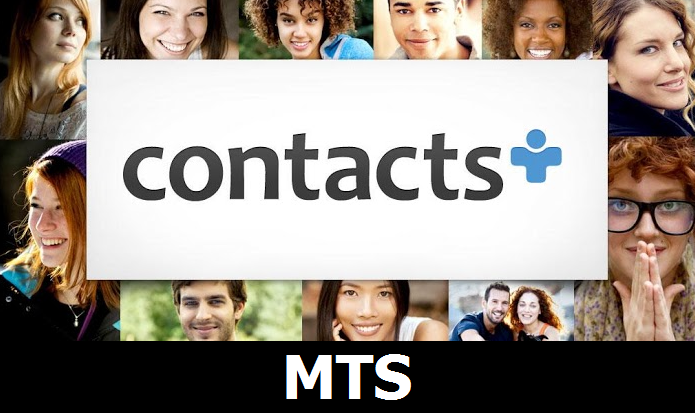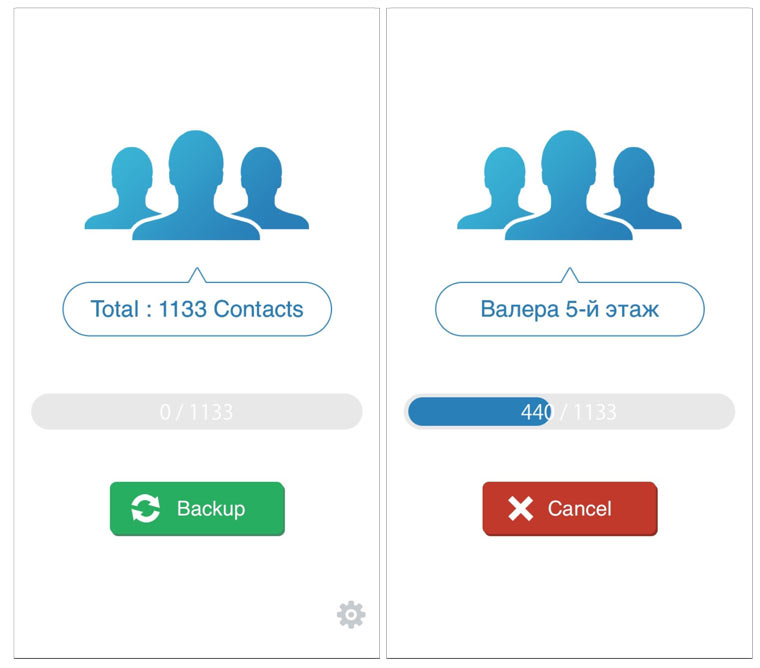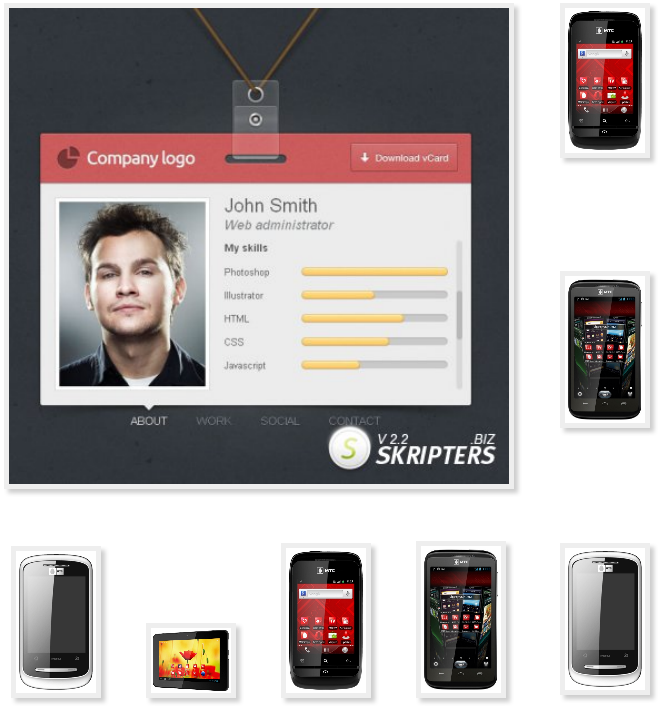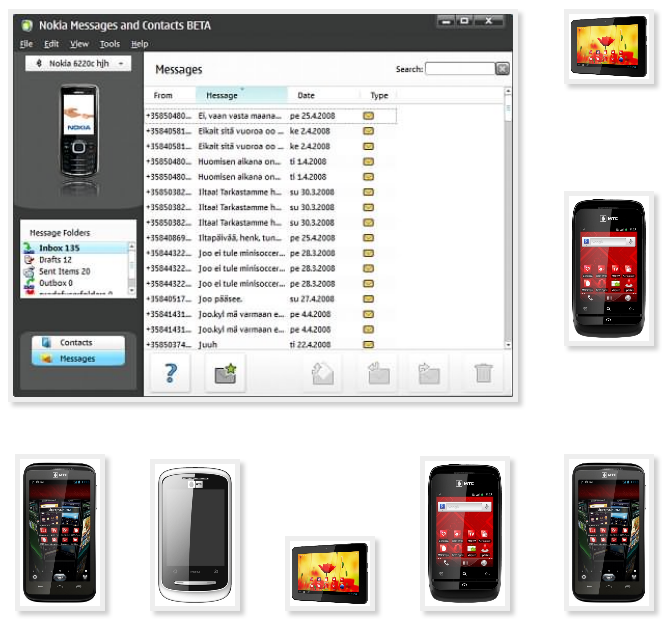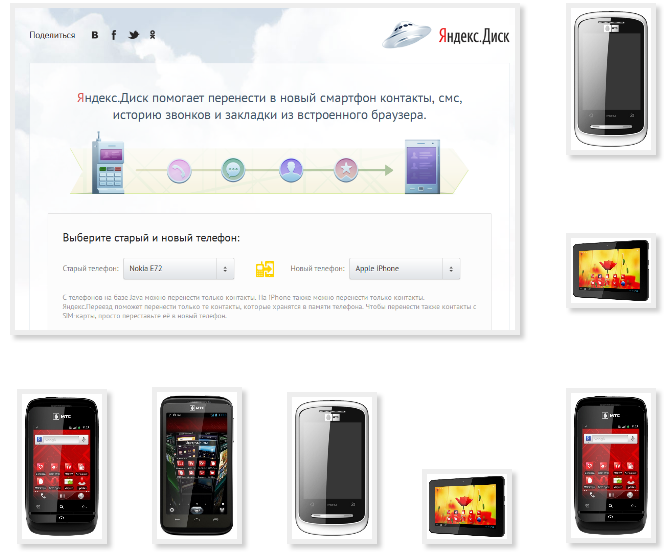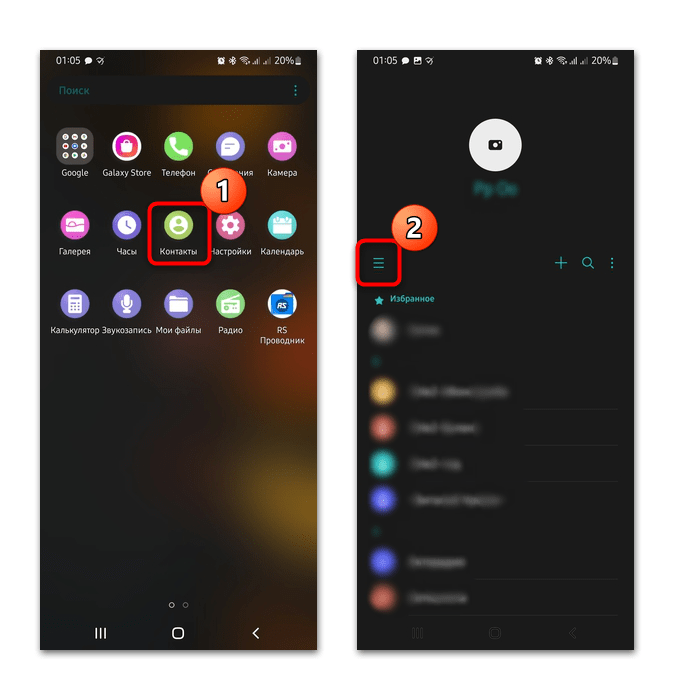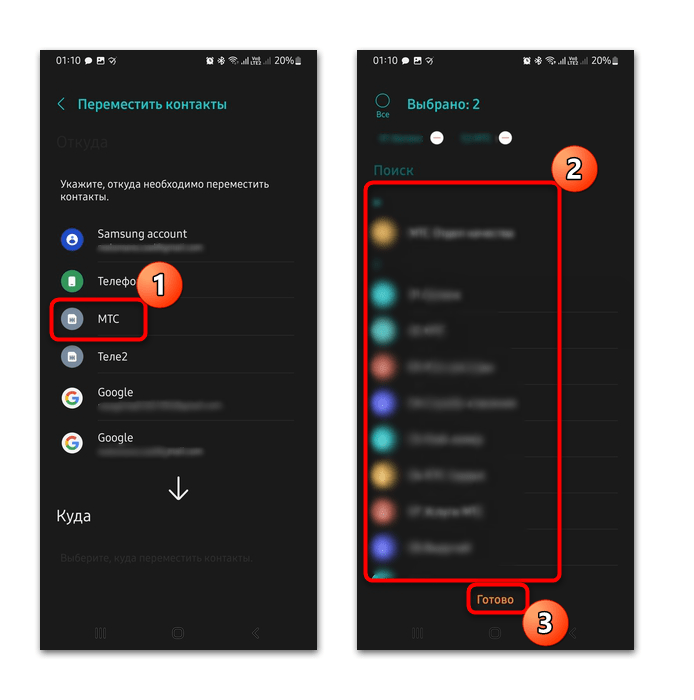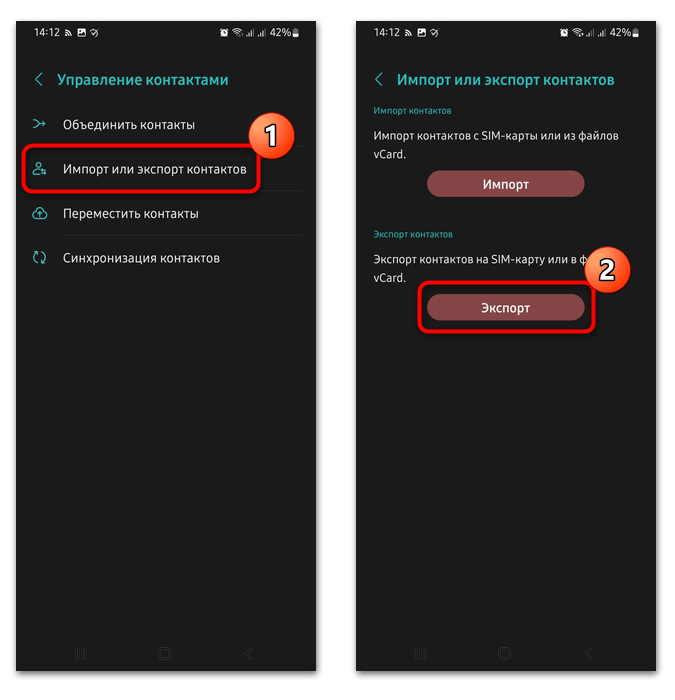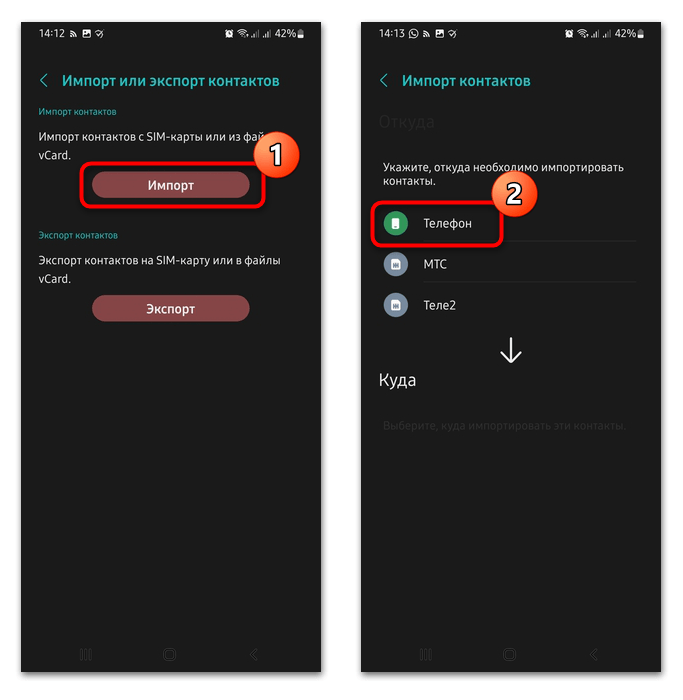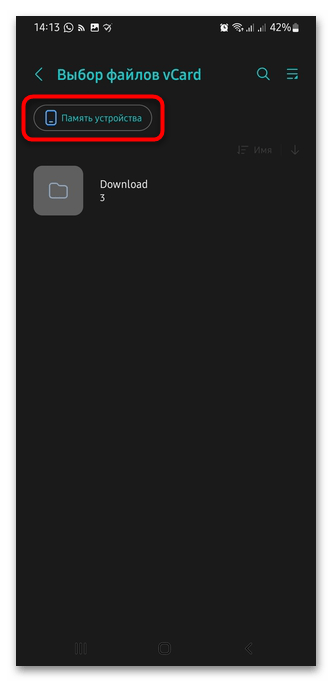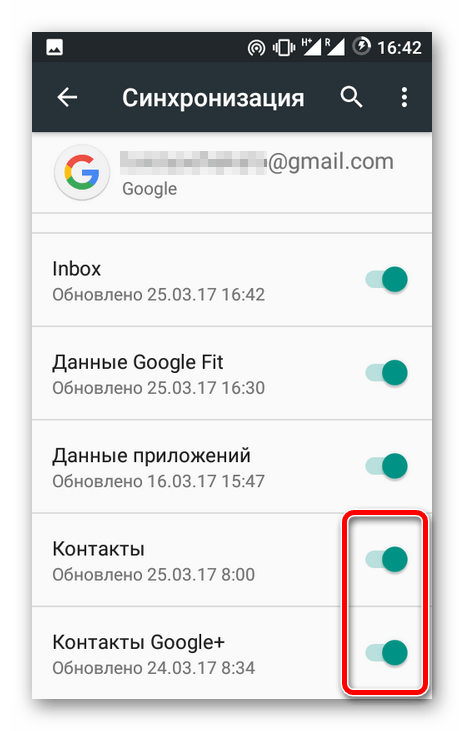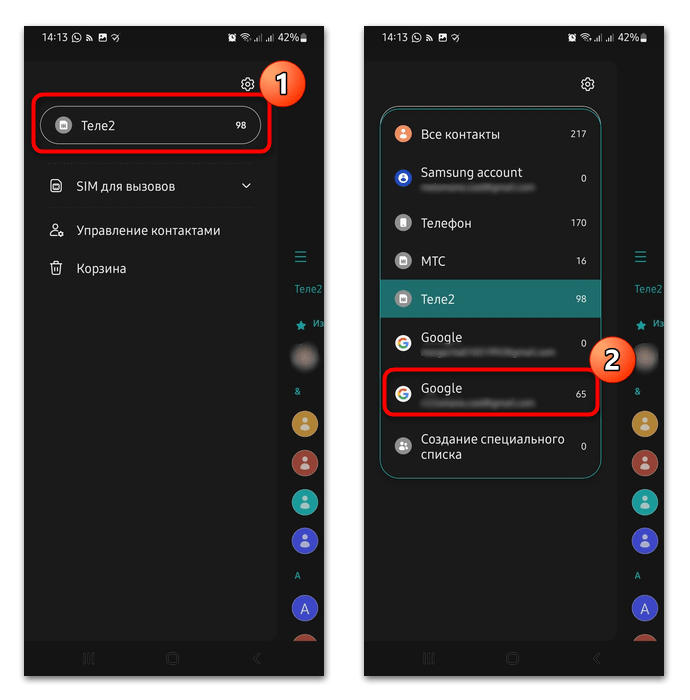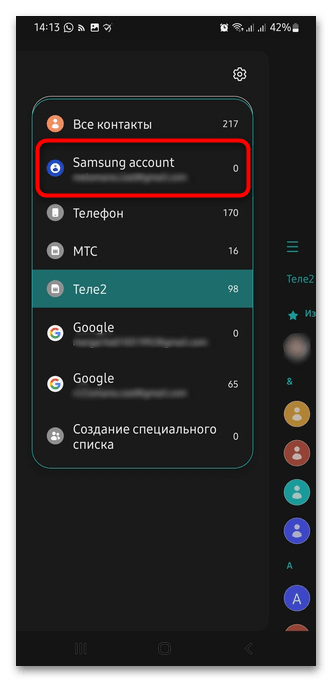Как перекинуть контакты с телефона на симку
Последнее обновление: 08/10/2022
Если часто меняете телефон, а на перенесение номеров с использованием синхронизации или прочих методов нет времени, тогда рационально хранить копию контактов на SIM карте. Как сделать копию контактов, узнаете из данной статьи.
Важно!
В версиях Android 6-7 и выше производители смартфонов устанавливают приложение Google контакты. Программа не поддерживает перемещение или копирование контактов на SIM карту. В качестве решения остается искать стороннее приложение для контактов, что поддерживает функцию перемещения контактов.
Контакты на сим карточке рационально держать в следующих случаях:
- При поочередном использовании нескольких телефонов или смартфонов.
- Для предотвращения добавления новых номеров.
- Когда требуется сделать полную очистку данных, а интернета для восстановления контактов, нет.
- При обращении в сервисный центр.
- Если требуется воспользоваться обычным телефоном, не поддерживающим передачу контактов через беспроводную сеть или интернет.
- При замене симки.
Как перенести контакты на SIM карту
Инструкция для Android 4
- Откройте приложение «Справочник» или «Телефонную книгу», где хранятся телефонные номера.
- Найдите и нажмите на кнопку с выпадающим списком параметров.
- Выберите пункт Импорт/Экспорт. Если пункт отсутствует, нажмите на «Настройки».
- Далее – «Экспорт на SIM карту».
- В новом окне отметьте контакты, что следует перенести. Учтите, что память сим карты ограничена и чаще не позволяет вместить больше 250 номеров.
- После выбора номеров, нажмите на кнопку «Экспорт». Телефон сообщит, что часть информации – музыка, фотография, дополнительные заметки, сохранены не будут. Подтвердите действие и дождитесь окончания процедуры.

Итак, выполнив эти простые 6 шагов по инструкции вы полностью скопируете контакты с телефона на симку.
Инструкция для Android 7
Откройте приложение «Контакты».

В верхнем правом углу нажмите на кнопку с тремя точками для просмотра скрытых пунктов меню.

В выпадающем списке выберите вариант «Импорт/Экспорт».

Далее выберите пункт «Экспорт на SIM карту». Если SIM карта не установлена или не работает, соответствующий пункт не отобразится в списке действий.


Предоставьте приложению разрешение для работы.

Выберите контакты, что следует перенести, после чего нажмите на кнопку «Экспорт».


Появится предупреждение о том, что перенос контактов на SIM карту возможен с сохранением только некоторой информации. Нажмите «ОК», то бы продолжить.

Тут же начнется экспорт, после чего можно покинуть приложение.
Видео обзоры и инструкции
Часто задаваемые вопросы
Как перенести контакты на сим карту Huawei, Samsung, Lenovo, Xiaomi, Meizu и др?
Перенос контактов в разных моделях телефонов и в разных версиях OS Android может отличаться. Но чаще всего процедура выполняется следующим способом:
- Открываете список контактов
- Ищите настройки или опции на экране с контактами (кнопка может обозначаться как меню, или три вертикальных точки)
- В настройках ищите закладку «Export» или «экспорт контактов»
- Затем выбираете контакты, которые хотите экспортировать и указываете место куда экспортировать (например, «to SIM»).
В некоторых моделях телефонов перенести контакты нельзя.
Где хранятся контакты в телефоне, где находится файл с контактами?
Файл с контактами хранится по адресу /data/data/com.android.providers.contacts/databases.
При этом доступ к файлу без прав суперпользователя невозможен. Наиболее простой и доступный способ извлечения контактов без root прав описан в инструкции «Импорт/экспорт телефонной книги«.
Как сохранить контакты в гугл?
Как найти контакты в Gmail?
Контакты синхронизируются с учетной записью — почтовый ящик Gmail. Синхронизированные контакты находятся на сайте contacts.google.com. Подробнее смотрите в статье Гугл контакты.
Как перенести через USB?
Предварительно требуется экспортировать контакты в файл с расширением VCF. Как подготовить файл и перенести через USB подробно описано в инструкции «Импорт/экспорт телефонной книги«.
Как сохранить контакты в памяти телефоне?
- Откройте приложение справочника.
- Перейдите в настройки или меню «Импорт/экспорт».
- Выберите «Импорт контактов».
- Укажите куда импортировать контакты — телефона, а так же источник импорта, например SIM карта.
- Отметьте контакты, что требуется перенести и подтвердите импорт.
Как проверить память sim-карты Андроида?
- Откройте приложение справочника.
- Нажмите на кнопку с тремя полосками или точками.
- Выберите раздел настройки.
- В новом окне — Память SIM карты.
Важно! Название пунктов в разных моделях телефонов, как и порядок действий может отличаться.
Пишите!
Если у вас остались вопросы или что-то не получилось, то задавайте вопросы в комментариях к статье и мы постараемся вам ответить. Если вы знаете другие способы быстрого перемещения контактов с телефона на симку, то напишите ваш способ в комментариях к данной статье, возможно он подойдет и для других пользователей.
Связанные записи
Контакты у большинства пользователей смартфонов хранятся в памяти устройства. При смене телефона вам нужно копировать все контакты, чтобы перенести их на новый. Сделать это можно разными путями, один из них – запись всех телефонов и имен на SIM-ку.
В этой инструкции, с подробными скринами, покажу вам, как перенести контакты на СИМ-карту.
Содержание
- Важно знать перед переносом контактов с телефона на SIM-карту
- Инструкция переноса номеров на SIM-карту для Android 9
- Как сохранить номера на симку в телефоне Android младшего поколения
- Как сохранить номера телефонов на сим-карту в “Android 5-8”
- Топ-приложения для переноса контактов на сим-карты
- Приложение для переноса номеров телефона на симку “Copy to SIM card”
- Перенести номера телефона на SIM-карту через “Contact2Sim”
- Как перенести контакты на сим-карту используя “Tool Manager”
- Перенести номера телефонов через “Google”
- Как перенести номера на сим карту андроида приложением “True Phone”
- Перенос номеров с сим-карты на телефон
- Резервная копия
Важно знать перед переносом контактов с телефона на SIM-карту
Прежде чем описать процесс и ответить на вопрос, как перекинуть контакты с телефона на симку, поговорим о некоторых нюансах.
- Помните, что не всегда ваши номера поместятся на сим-карту. Ее память ограничена. Если вы давно покупали симку-карту – то записать на нее получится не более 100 единиц, а на более современных доступна память в 250 записей.
- При использовании симки, вам удастся сохранить только имя и телефон, без дополнительных пометок.
- Когда у вас у одного имени несколько номеров – каждый из них сохранится отдельно.
- Имя также сохранится не полностью – только первые шесть букв.
Поэтому рекомендуем вам прежде сохранения данных почистить ненужную информацию и контакты, а также записать другим способов фотографии и заметки номера телефонов.
https://programmainfo.ru/test/volga-ili-pobeda-a-ty-znakom-s-sovetskim-avtopromom-prover-sebya-v-uvlekatelnom-teste
Инструкция переноса номеров на SIM-карту для Android 9
Для того, чтобы перенести контакты с телефона на сим-карту, вам нужно:
- В контактах жмем на три точки в вверху страницы.
- Следуете «Управление контактами».
- Переходите по каталогам: «Экспорт/импорт…» и выбираете «Экспорт».
- Следующим этапов выбираете симку для переноса данных.
- Отмечаете телефоны вручную или отмечаем «Все».
- Далее следуем подсказкам: нажимаете «Готово» и подтверждаете перенос.
Эта инструкция поможет вам ответить на вопрос, как скопировать контакты с телефона на сим-карту.
https://programmainfo.ru/test/otlichish-krinzh-ot-krasha
Как сохранить номера на симку в телефоне Android младшего поколения
Чтобы перенести контакты с телефона на сим-карту вы можете выполнить несколько простых шагов и успешно скопировать данные. Для этого вам нужно:
- Запускаете утилиту «Телефонная книга».
- Открываете настройки.
- Жмете «Импорт/Экспорт» или «Настройки»-«Экспорт на SIM-карту».
- Выберите “Из памяти телефона” затем “Сим-карта”
- Жмете «Готово» и запускаете «Экспорт».
https://programmainfo.ru/test/kakoy-ty-instrument
Как сохранить номера телефонов на сим-карту в “Android 5-8”
Если вам нужно скопировать контакты с телефона на сим-карту другой версии Андроид, механизм будет тот же самый, будут немного отличаться названия пунктов меню.
- Заходите в «Телефонную книгу».
- Заходите в «Опции»-«Управление контактами»/«Настройки».
- Ищем пункт «Контакты» или сразу выполняете действия следующего пункта.
- Жмем на опцию «Импорт/экспорт контактов»-«Экспорт» и выбираем пункт «SIM».
- Выбираем номера телефонов и жмем «Готово».
https://programmainfo.ru/test/3569
Топ-приложения для переноса контактов на сим-карты
Чтобы экспортировать контакты телефона на сим-карту можно использовать и специальные утилиты. Их можно распределить на два вида:
- Предназначенные только для копирования данных
- Те которые имеют ряд дополнительных опций. Например, могут записывать звонки (True Phone, PixelPhone, exDialer).
К первому типу относятся: Copy to SIM card, Contact2Sim, SIM Tool Manage. о каждой из них расписал ниже.
https://programmainfo.ru/test/dengi-umeesh-li-ty-s-nimi-druzhit
Приложение для переноса номеров телефона на симку “Copy to SIM card”
Если вам нужно только решить вопрос, как перенести контакты телефона с сим-карты или наоборот, то эта программа отлично справиться с задачей.
- Скачиваете приложение в Play Маркет.
- Открываете программу.
- Соглашаетесь со всеми разрешениями.
- Ищите строку «Экспорт на SIM».
- Галочкой отмечаете нужные номера телефонов.
Перенести номера телефона на SIM-карту через “Contact2Sim”
Аналог предыдущей программы, который прекрасно справляется с задачей по переносу контактов на сим-карту.
Для этого:
- Скачиваете программу и устанавливаете ее на смартфон.
- Предоставляете все запрашиваемые разрешения.
- Заходите в утилиту и нажимаете на три точки в правом верхнем углу.
- Там выбираете параметр скопировать на SIM.
- Процесс запускается.
https://programmainfo.ru/test/m-ili-zh
Как перенести контакты на сим-карту используя “Tool Manager”
Еще один способ перенести контакты с телефона на сим-карту установить данное приложение. В управлении оно еще проще, интерфейс на нем также английский.
- Скачиваем программу.
- После установки открываем и даем доступ к контактам.
- Чтобы выдать доступ: войдите в “Настройки”, затем в “Приложения” там найдите “SIM Tool Manage” войдите в него и выдайте доступ к номерам телефонов
1 2 - Далее переходим на вкладку Sim Contact и нажимаем на три точки.
- Выбираете «Импорт/экспорт».
- Выбираете нужную опцию и начнется копирование.
Так в несколько кликов все контакты будут перемещены.
Перенести номера телефонов через “Google”
Чтобы осуществить перенос контактов с сим-карты на телефон можно воспользоваться сервисами облака Google.
- Открываете «Гугл-Контакты».
- Нужно использовать старую версию, где функция переноса активна.
- В меню жмете на кнопку «Экспорт».
- Отмечаете «Все контакты».
- Выбираете желаемый формат.
- Так вы перенесете номера в облако.
Далее проводим синхронизацию:
- На смартфоне открываем сервис «Настройки»
- Затем «Аккаунты»/«Учетные записи».
Пункт «Контакты» должен быть активен. В некоторых случаях нужно авторизоваться в гугл-аккаунте.
Так номера телефонов синхронизируются с сервисами. Теперь можно выбрать свою учетную запись и контакты появятся на устройстве.
Как перенести номера на сим карту андроида приложением “True Phone”
Это специальная программа с богатым функционалом позволяет переносить номера телефонов на Sim-карту, заменяет обычный сервис менеджер контактов, а также может записывать звонки. Для того, чтобы перенести контакты с телефона на симк-карту, нужно:
- Скачать приложение.
- Выдайте разрешение
- В вверху монитора ищите «Контакты».
- Внизу жмете на три точки.
- Выбираете «Импорт/Экспорт»-«Экспорт» на SIM-карту.
- Завершаете процесс, следуя подсказкам меню.
Перенос номеров с сим-карты на телефон
После того, как вы перенесли данные на симку, вам потребуется провести и обратный процесс. Он не сильно отличается от вышеописанных. Вы также можете использовать встроенные инструменты или сторонние приложения, описанные выше.
Для того чтобы, скопировать контакты с телефона на сим-карту, вам нужно:
- Открыть «Контакты».
- Нажимаете на «Настройки» (три точки).
- Раздел «Управления контактами», «Импорт/экспорт»
- Выбираете «Импорт».
- Указываете сим-карту.
- Отмечаете номера телефонов и жмете «Готово».
- Далее выбираете место экспорта.
https://programmainfo.ru/test/kto-vy-v-mire-vedmaka
Резервная копия
Выше мы подробно рассмотрели, как перенести и сохранить контакты на сим-карту. Еще один важный момент – создавать резервные копии. Это можно сделать с помощью хранилища. Или отправить файл со всеми номерами себе на почту.
Данную процедуру лучше делать всегда, чтобы сохранить все ваши контакты.
В материале мы подробно рассмотрели разные механизмы работы с экспортом и экспортом контактов на сим-карте. Как видите сохранить данные – несложно. Этот процесс не займет более пяти минут. Всегда рекомендуем проводить перед копированием чистку контактов и создавать резервные копии.

Скворцов Михаил
Специалист программирования компьютерных систем и устройств на базе ОС «Android»
Задать вопрос эксперту
Перенос контактов с телефона MTS. После покупки нового телефона, сразу возникает проблема, переноса на него телефонной книги с контактами.
Решить эту проблему можно копированием контактов на новый MTS в ручную или через сим-карту.
Еще перенести контакты можно через компьютер или через интернет. В зависимости от модели MTS 960, 968, 916, 1065, mtc viva, smart sprint4g и других, воспользоваться можно тем или иным способом.
Проблема переноса контактов со старого мобильного
На дворе 2020 год и теперь уже точно можно сказать, у нас есть два типа смартфонов, на базе ОС Android и iOS. Эпоха раскладушек и мобильных телефонов ОС Symbian прошла, хотя небольшой процент этой техники используется до сих пор. Во второй половине обзора есть подробная инструкция для переноса контактов и для них.
Что бы не читать большой объем информации, напишу сразу итог, кому то это поможет вот прямо сейчас.
Подведем итог: как сделать экспорт/импорт контактов через VCF-файл.
Экспорт/импорт контактов в Андроиде мы делаем в штатной программе: Контакты -> три точки -> Экспорт/импорт.
Экспорт контактов iPhone в телефоне мы это не делаем, там такой возможности нет. Экспорт контактов мы делаем в браузере. Делать это лучше на компьютере. Заходим на icloud.com, авторизируемся, кнопка Контакты, колесико, Экспорт vCard. Переправляем полученный файл из компьютера на телефон (через почту).
Импорт контактов в iPhone. Просто запускаем VCF-файл (он же vCard). Контакты появляются автоматически.
Это было кратко, так сказать итог обзора. А теперь более подробно.
Итак какие могут быть варианты для современных смартфонов. Это перенос контактов с Андроида на Андроид, с iOS на iOS. И между этими системами с Android на iOS или iOS на Android.
Если перенос происходит с однотипных систем, то тут все просто. Сохраняете в учетную запись контакты на старом телефоне MTS 968 (обычно это уже включено по умолчанию). На новом телефоне логинетесь под той же учетной записью и контакты автоматически появляются в системе нового телефона. Для андроида это облачный сервис Google Контакты, для айфона это облачный сервис iCloud.
Примечание: Контакты своего мобильного телефона MTS 916 так же можно посмотреть или скачать с компьютера по адресам contacts.google.com и support.apple.com.
Если системы разного типа и контакты нужно перенести между ними, например с Андроида на Айфон или Айфона на Андроид. То тут два возможных решения.
Первый вариант: Используется специальная программа. Которая есть и в Play Маркете Андроида и в AppStore для айФона. Она будет посредником. Сперва загрузит ваши контакты со старого телефона на свой сервер. Затем с сервера на новый телефон. Например это программы: CardDAV, My Contacts Backup и аналогичные им.
Второй вариант: Мы копируем в специальный файл наши контакты на старом телефоне. Затем через Whatsapp или Email передаем их новый телефон. На новом телефоне запускаем файл с контактами.
Первый вариант более простой и удобный, подойдет новичку. Второй вариант для тех кто не хочет засветить свои контакты неизвестно кому. Но во втором случае потребуется больше времени и понимания что вы делаете. Этот вариант для профессионалов.
Перенос контактов с Android на Android.
Если на старом Андроид телефоне вы создавали контакты в приложении «Контакты», то они автоматически загружались в сервис contacts.google.com. Вы можете это проверить. Зайдите на компьютере (так будет удобнее) по адресу contacts.google.com, введите ваш логин и пароль и вы увидите список контактов вашего телефона.
Вопрос: Где взять Логин и Пароль от сервиса contacts.google.com?
Ответ: Это логин и пароль который вы вводили когда первый раз запускали телефон MTS 1065 в эксплуатацию. Часто бывает, что это делают при покупке телефона продавцы-консультанты в салоне связи.
Вопрос: Я забыл, потерял Логин и Пароль от сервиса contacts.google.com с моими контактами. Что делать?
Ответ: В этом случае вам нужно восстановить пароль от сервиса Google. Для этого вам нужно знать Логин. Логин в данном случае, это адрес электронной почты от аккаунта Google. Зайдите на accounts.google.com и восстановите пароль. Здесь надо ввести этот email и на ваш телефон или на запасной email придет код авторизации. Следуйте инструкции на экране и вы восстановите свой пароль.
Вопрос: Где найти Email, который является Логином к сервису contacts.google.com?
Ответ: Это можно узнать в телефоне, в настройках смартфона. Открываем настройки телефона и ищем раздел с аккаунтами/учётными записями. Среди них будет нужный аккаунт, т.е. Email от Google.
Все с емайлами, логинами и паролями разобрались. На компьютере свои аккаунты проверили, контакты увидели, все ОК. Если телефон у вас новый и вы первый раз запускаете его, а это идеальный вариант, то когда спросят введите ваш логин и пароль от аккаунта Гугл, то вы вводите эти самые логин (email) и пароль от ваших контактов. Автоматически должны еще загрузить ваши фото и видео со старого телефона. Это идеальный вариант.
Если по каким то причинам в новый телефон вы ввели логин и пароль от другого аккаунта гугл, где нет ваших старых контактов, то можно скопировать контакты с одного аккаунта на другой. Делается это в приложении Контакты, там есть пункт импорт/экспорт контактов в файл. Экспорт это сохранить в файл. Импорт восстановить контакты из файла. Соответственно на старом телефоне экспортируем (копируем) все контакты в файл. На новом телефоне импортируем (вставляем) все данные в телефон из файла. Сам файл с телефона на телефон перекидывается через почту.
Экспорт и Импорт Книги Контактов на Андроиде МТС smart sprint4g.
Еще один посложнее вариант. Передача контактов из аккаунта в аккаунт. Для этого на старом телефоне в настройках->аккаунты добавьте второй аккаунт гугл (от нового телефона). Теперь зайдите в программу Контакты (на старом телефоне). Выберите контакт. В правом верхнем углу экрана нажмите на значок с тремя точками, затем Ещё -> Перемещение в другой аккаунт. И выберите аккаунт Google, в который нужно перенести контакт. Так нужно сделать с каждым контактом. Но это не трудоемкий и не идеальный вариант.
Лучше не заморачиваться так сильно, а пока у вас еще новый телефон MTS 960, вы его только достали из коробки, сразу ввести данные старого аккаунта Google от старого телефона. Автоматом загрузятся контакты и должны загрузиться фото и программы со старого телефона. Подумайте, может вам имеет смысл пока не поздно повторно переустановить систему на новом телефоне и ввести теперь уже правильные логин и пароль от старого телефона.
Вопрос: Как переустановить систему Андроид на телефоне?
Ответ: Для разных моделей телефонов MTS может быть разная комбинация нажатия кнопок меню. Сперва поищите в настройках смартфона пункт: удалить, сбросить все данные до заводских значений телефона. Или посмотрите инструкцию в интернете.
Перенос контактов с Apple на Apple.
В технике Apple используется операционная система iOS. В этой системе есть сервис синхронизации данных, который называется iCloud. Синхронизировать можно много чего: программы, фото, видео, пароли, личные данные и контакты. Для того чтобы контакты начали синхронизироваться или копироваться на сервера apple, надо нажать на кнопочку. Какую? Откройте Настройки – iCloud и включите ползунок напротив пункта Контакты.
Теперь вы можете на новом iphone или ipad зайти под старой учетной записью Apple ID и увидеть свои контакты. Естественно там тоже надо сделать: Настройки – iCloud и включить ползунок напротив пункта Контакты.
Еще на компьютере можно увидеть свои контакты от аккаунта Apple ID. Откройте сайт https://www.icloud.com/ и введите логин и пароль от Apple ID своего телефона. Нажмите кнопку Контакты. Список контактов будет перед вами. Здесь вы можете сохранить (экспортировать) все свои контакты в файл. Это для того чтобы сделать резервную копию (на всякий случай) или для того чтобы загрузить их на Андроид смартфон и iPhone.
Экспорт и Импорт Книги Контактов на телефоне Apple.
Для этого выделите в браузере все контакты. Нажмите значок шестеренку и нажмите пункт Экспорт vCard. Данный файл можно загрузить в другой Айфон, в Андроид (программа Контакты — три точки — Импорт), и в телефоны раскладушки, кнопочные моноблоки и древние телефоны прошлых лет.
vCard это современный формат файла контактов, еще его называют .VCF. Через этот файл можно переносить контакты с айфона на айфон, например когда на телефонах разные аккаунты Apple ID.
Вопрос: Как перенести контакты с разных аккаунтов Apple ID?
Ответ 1: Скачайте на старый телефон из AppStore программу My Contacts Backup. В старом телефоне Нажмите зеленую клавишу Backup. Затем нажмите клавишу Email и отправьте письмо с прикрепленным VCF-файлом к себе на почту. На новом телефоне зайдите к себе на почту, найдите письмо с VCF-файлом и запустите его. Контакты из файла загрузятся в ваш телефон.
Экспорт и Импорт Книги Контактов через приложение My Contacts Backup.
Ответ 2: Если вы не хотите засветить данные своих контактов сервису My Contacts Backup. То проделать импорт/экспорт своих контактов можно в ручную.
С чего начать? Как было сказано выше, заходите на icloud.com. Авторизируйтесь под старым Apple ID. Нажимаете контакты, выделяете нужные, затем колесико и Экспорт vCard. Полученный VCF файл отправляете по почте. На новом телефоне открываете почту, запускаете файл и контакты автоматом попадут в книгу контактов.
Перенос контактов с Apple на Android, с Android на Apple.
Здесь аналогично. Или экспорт/импорт контактов через VCF-файл. Или через программу посредник.
Могу порекомендовать универсальную программу под обе системы — CardDAV. Эта программа также используется для постоянной синхронизации контактов Айфона с Андроидом. Если вы добавляете контакт на Андроиде, то он автоматически появляется на айфон и наоборот. Добавляете на айфоне, появляется на андроиде. Но эту программу необходимо настроить, там есть некоторые особенности. Вот инструкция.
Установите на iPhone из App Store приложение CardDAV.
1. На iPhone зайдите системные установки, пункт – «Почта, Адреса, Календари».
2. Добавьте «Новый аккаунт». Затем «Другое», и нажмите «Учетная запись CardDAV».
3. Заполните параметры: Сервер – google.com, Пользователь – точное название аккаунта Google, Пароль – пароль к Google аккаунту, Описание – любое.
4. Дальше пойдет синхронизация, а именно: добавление, изменение или удаление – автоматически отразятся на смартфоне Android. При этом не забудьте установить использование учетной записи CardDAV по умолчанию: Системные настройки – Почта, Адреса, Календари – Контакты.
Экспорт и Импорт Книги Контактов через приложение CardDAV.
Для Android MTS 968
1. На Android-смартфон загрузите из Google Play бесплатную версию CardDAV.
2. Запустите приложение и в списке учетных записей выберите CardDav.
3. В качестве сервера введите следующий: p02-contacts.icloud.com. Затем Имя пользователя и пароль – от вашей учетной записи Apple ID.
4. Введите любое имя учетной записи и ОБЯЗАТЕЛЬНО поставьте галочку напротив пункта Синхронизировать только с сервера на телефон.
5. Начнется синхронизация и контакты будут автоматически загружены в память вашего айфона.
Подведем итог: как сделать экспорт/импорт контактов через VCF-файл.
Экспорт/импорт контактов в Андроиде MTS мы делаем в штатной программе Контакты -> три точки -> Экспорт/импорт.
Экспорт контактов в iPhone в телефоне мы не делаем, там такой возможности нет. Экспорт контактов мы делаем в браузере. Делать это лучше на компьютере. Заходим на icloud.com, авторизируемся, кнопка Контакты, колесико, Экспорт vCard. Переправляем полученный файл из компьютера на телефон (через почту).
Импорт контактов в iPhone. Просто запускаем VCF-файл (он же vCard). Контакты появляются автоматически.
Есть еще один способ переноса контактов из Айфона в Андроид.
Перенос контактов на Android через iTunes.
iTunes это программа для компьютера. Оказывается там есть кнопочка для синхронизация контактов с Contacts Google.
Инструкция: синхронизация iTunes — Contacts Google.
1. Устанавливаете программу iTunes на компьютер www.microsoft.com.
2. Подключаете через USB iPhone к ПК.
3. В программе iTunes нажимаете: Выбрать устройство для получения сведений.
4. В появившемся списке выделяете пункт «Информация».
5. И отметьте галочкой — «синхронизация контактов».
6. В выпадающем списке выбираете пункт «Google Contacts».
5. Теперь вводите логин и пароль от учетной записи Google.
5. Нажимаете: Разрешить синхронизацию телефонных контактов из Android.
И еще несколько устаревших способов для не современных телефонов на базе ОС Symbian.
Эти способы на данный момент времени уже не актуальны, но может быть кому-нибудь пригодятся. Оставлю их для полноты обзора.
Далее, подробно описано несколько способов, а точнее 6 способов, как отправить, передать, сохранить контакты, номера и данные, и телефонную книгу со старого телефона (планшета): MTS 968 916 1065 mtc viva и других моделей, на новый телефон, компьютер или на сим карту.
Наиболее удобный способ переноса данных: способ №6 (перенос данных через интернет) — синхронизация книги контактов через сервер в Интернет. Но не все телефоны компании MTS поддерживают ее.
Перенос книги контактов и данных с сотового телефона на новый смартфон MTS или компьютер.
Перенос контактов с MTS 960, 968, 916, 1065, mtc viva, smart sprint4g и других моделей, на новый телефон, усложняется разнообразим видов, типов телефонных книг, которые содержат разные поля контактов.
Далее, будут описаны все возможные способы переноса контактов, сообщений и записей календарей, картинок, фото, видео записей и других данных с одного телефона на другой. Выберите наиболее удобный для вас способ.
Видео: Сохранение контактов с телефона на компьютер.
1.Сохранение контактов на сим карте телефона MTS.
Перенос через сим-карту. Это самый простой и понятный способ переноса контактов с телефона на телефон. В зависимости от модели телефона MTS, возможен перенос номеров книги контактов на сим-карту. Если при создании нового контакта, вы сохраняли его не на сим карту, то для того что бы перенести контакты с памяти телефона в симку, необходимо выполнить в телефоне команду — копировать контакты из книги контактов телефона на сим-карту (не всеми моделями поддерживается).
Совет для простых кнопочных телефонов. Опыт работы с контактами показывает, что лучше всего при создании важного контакта, сразу сохранять его на сим-карту. Даже не смотря на то, что в сим-карте мало полей, нет Email, Дополнительной Информации, полей для Добавочных телефонов. Но сим-карта, как правило, используется годами, а телефоны меняются у пользователя, примерно каждые 1-3 года. В этом случае, при покупке нового телефона MTS, все важные контакты, всегда без проблем отразятся в его телефонной книге. Для этого не надо будет делать ничего, просто вставить старую симку в новый телефон. Но не забывайте время от времени делать резервные копии своих контатктов. Например копировать их в какой нибудь старый телефон.
Sim-карта — При копировании на сим-карту теряется часть информации. Во-первых обрезаются длинные строки Имя и Фамилия и на сим карту нельзя сохранить дополнительную информацию о контакте: Адрес, Дополнительный Телефон, E-mail и другие записи контакта.
Еще из недостатков такого переноса, это небольшой объем памяти сим-карты, на которую можно сохранить около 200-250 записей. Поэтому для сохранения больших телефонных книг этот метод не подойдет.
2.Обмен визитками между телефонами MTS.
vCard — Очень многие современные телефоны, позволяют создавать «электронные визитные карточки» — файлы в формате .VCF (Virtual Card File), которые предназначены для хранения и передачи личных данных.
Такой контакт, визитную карточку, можно передать на другой телефон, поддерживающий формат vCard, любым из поддерживаемых телефонами способом: через интернет сервис, аккаунт google, через почту, Bluetooth, WiFi, ИК-порт или карту памяти.
Особенно удобно передавать контакты VCard с устаревшего телефона MTS на другой телефон через Bluetooth (раньше это был самый совершенный и технологичный способ). Сперва надо соединить два телефона через Блютус. Затем заходишь в «Контакт» и даешь команду, отправить его по Bluetooth. На втором телефоне появляется сообщение, «Принять контакт», нажимаешь «Сохранить».
А так же, удобно переносить контакты в формате VCard через флешку — съемную карту памяти телефона. На старом телефоне в меню, копируешь контакты на карту памяти. Вынимаешь ее и вставляешь в новый телефон MTS или другой. В новом телефоне через меню, импортируешь контакты в книгу контактов. Еще можно не копировать на флешку, а отправить через интернет на новый телефон. Для этого подойдет Email или Whatsapp.
Формат vCard совместим с практически любой почтовой программой, например Microsoft Outlook (о том как ей пользоваться, будет написанно далее). Это позволяет сохранять контакты с телефона MTS на компьютер, и редактировать их на нем, а так же создавать новые контакты, на удобном большом экране компьютера и используя клавиатуру РС.
Для того что бы, создать электронную визитку на ПК, нужно открыть программу Microsoft Outlook, создать в ней запись (контакт) и через команду Файл > Сохранить как > ФорматvCard (VCF), сохранить его в формате понятным вашему мобильному телефону . Далее этот контакт — визитку, можно передать на мобильник, используя какую ни будь возможность телефона: Email, Блютус, карту памяти, WiFi, DATA-кабель, Ик-порт, кабель USB или флешку (карту памяти).
3. Фирменные утилиты синхронизации контактов для MTS.
Использование фирменного ПО. Это когда копирование и перенос данных с телефона MTS на компьютер осуществляется, через специальное Программное Обеспечение (драйвер, программу). Все более или менее известные производители мобильной техники: MTS и другие, специально создают и распространяют такие программы, которые позволяют зайти в память телефона с ПК. Но это актуально для устаревших моделей, кнопочных телефонов.
При использовании фирменной программы производителя телефонов, сперва создается резервная копия адресной книги на ПК старого телефона MTS. Затем подключается к компьютеру новый телефон этого же производителя: MTS и в этой же программе, осуществляется перенос книги контактов в память нового телефона.
Но надо иметь ввиду, что телефоны разных ценовых линеек, не имеют возможности подключатся к компьютеру или ноутбуку. У них или нет Wi-Fi или USB или Блютус.
Еще проблема, разные модели телефонов, имеют разное количество полей в книге контактов. Из за этого при переносе контактов с дорогой модели на бюджетную, того же производителя, контакты будут переносится не корректно. Например, при переносе контакта Misha, содержащего 6 номеров телефонов, на простой аппарат, можно получить шесть контактов с именем Misha, в каждом из которых будет один номер. Или такие данные при переносе, просто теряются.
И если перенос нужно сделать между телефонами разных производителей, то используется не фирменное ПО MTS, а универсальное ПО, для синхронизации данных телефона с компьютером и с разными моделями, разных производителей.
Перенос контактов через универсальную программу — Кроме фирменных программ, есть альтернативные (универсальные) программы синхронизации контактов, позволяющие переносить адресные книги между телефонами различных моделей и производителей.
Например, программа MobilEdit. Эта программа поддерживает множество моделей телефонов. Но надо иметь ввиду, что эта программа, может тоже не корректно переносить контакты с телефона MTS на другой телефон, разбивая один контакт на несколько. А так же, она может не поддерживать некоторые модели телефонов компании . Идеального варианта на все случаи жизни нет.
4.Перенос контактов телефона MTS через компьютер.
Классический способ переноса контактов с мобильного в мобильный телефон — использование Фирменного Программного Обеспечения MTS или аналогичной ей программы, упомянутой ранее, например MobilEdit и других. При этом телефон подключается к компьютеру через кабель или Блютус или Wi-Fi или ИК-порт. Далее запускается программа синхронизации данных и копируются контакты с базой данных телефона MTS на ПК. При совпадении моделей или одинаковости производителя телефона, этот способ эффективен. Если старый и новый телефон разных производителей, то дополнительно к фирменной программе производителя телефона, используется программа «посредник» — программа Microsoft Outlook (из пакета Microsoft Office, не путайте с почтовым клиентом Outlook Express).
Программа Microsoft Outlook, находящаяся в комплекте программ Microsoft Office, может использоваться в качестве базы хранения контактов, доступ к которой могут получать самые различные мобильные устройства. Поля адресной книги Outlook удобно редактировать на компьютере или ноутбуке, добавлять новые поля или записи, с последующей синхронизацией их с сотовыми телефонами практически любой модели и производителя.
Итак для переноса контактов через компьютер или ноутбук необходимо:
— программа Microsoft Outlook (из пакета программ Microsoft Office).
— фирменная программа производителя телефона MTS (см. на сайте MTS или на CD-диске от телефона), которая позволяет считывать данные с адресной книги телефона MTS, с последующей записью их в базу данных Outlook.
— и в зависимости от способа подключения телефона к ПК нужен: Кабель, ИК- или Bluetooth подключение, WiFi соединение.
Microsoft Outlook — самая распространенная программа для хранения личных данных или книги контактов. Почти все разработчики программ для синхронизации мобильных телефонов в качестве базы данных используют именно ее.
Перенос контактов через программу Outlook — Контакты в программе Outlook стандартизированны и включают: полное имя, название организации, домашний адрес, четыре поля для ввода номеров телефонов, адрес электронной почты и сайта и дополнительные поля.
Все производители телефонов стараются максимально сблизить количество полей в адресных книгах мобильных телефонов с этим стандартом. Но не смотря на все усилия в стандартизации контактов с программой Outlook, в реальности телефонные книги некоторых моделей телефонов MTS, могут сильно отличаться от этого стандарта. Из-за этого, чистый и корректный перенос контактов с одного мобильного на другой не всегда возможен, даже на телефонах одного производителя. Полного соответствия полей в старом и новом аппаратах можно достичь лишь при минимальном количестве полей в записи. Например: Имя, Фамилия и пара Номеров Телефонов.
Это была теория, а теперь практика. Для переноса контактов с телефона в базу Outlook, необходимо соединение мобильного телефона с ПК, при помощи кабеля или беспроводного устройства. Используя возможности телефона, в нашем случае MTS и компьютера, настройте соединение телефона с ПК.
Второе, найдите в комплекте с телефонным аппаратом , программное обеспечение, включающее необходимые драйвера и утилиты для синхронизации с ПК. Если диск с программным обеспечением найти не удалось, то его необходимо скачать с сайта MTS через Интернет.
Установив драйвера и фирменную программу с диска, дайте в ней команду копировать телефонную книгу в формат программы Outlook.
После переноса базы контактов с мобильного телефона на ПК, можно подключать второй аппарат и проводить синхронизацию в обратном направлении, так же используя или фирменное ПО телефона, или универсальную программу для синхронизации телефона с PC.
5.Экспорт книги контактов через «безопасный» режим телефона MTS.
Кроме синхронизации через программу Outlook, для смартфонов и телефонов фирмы MTS, существуют и другие методы переноса контактов. Например, метод копирования телефонной книги напрямую из файловой системы телефона с последующим преобразованием ее в стандартный файл электронной таблицы — .CSV.
Необходимо предупредить, что неправильные действия с папками и файлами на Вашем телефоне в безопасном режиме, могут привести его к неработоспособности и потери гарантии на телефон.
Копирование контактов из файла contact.cdb — Данные контактов в телефоне хранятся в файле contact.cdb в папке DATA телефона. Для копирования данных необходимо подключить телефон MTS к ПК через USB и загрузить смартфон в безопасном режиме.
Для этого при загрузке телефона MTS, удерживайте нажатой клавишу ABC, для некоторых моделей надо удерживать клавишу «решетка». У сенсорных смартфонов при перезагрузке ОС, удерживается основная железная клавиша «Home», «Вкл./Выкл.» или «Назад».
Далее, зайдя в режим «Save Mode», при помощи файлового менеджера, например Total Commander, необходимо зайти на телефон и переименовать папку DATA, например, в Data1. После этого скопируйте файл contact.cdb на ПК. После копирования файла, необходимо обратно переименовать папку Data1 в телефоне, на папку Data и перегрузить телефон в обычном режиме. Если забыть это сделать, можно поломать телефон, сделать его не работоспособным, потерять гарантию, без возможности его восстановления.
Имея Файл с базой контактов — contact.cdb, его можно перенести в новый аппарат, точно так же, через загрузку нового смартфона в безопасном режиме, переименование папки DATA, замена файла contact.cdb на другой, возвращение папке исходного имени и перезагрузкой мобильника в обычном режиме.
Возможность убить аппарат при невнимательных действиях достаточно велик, поэтому:
Описанный выше метод переноса рекомендуется использовать лишь в крайнем случае, когда у вас уж очень старый телефон и там куча контактов и другой возможности для переноса контактов через программы синхронизации сотового телефона MTS с ПК или через Интернет нет.
Дополнительно, необходимо пояснить: файл contact.cdb скопированный из ОС смартфона, можно изменять и редактировать. Для этого, его необходимо перевести в табличный формат .CSV. Сделать это можно, при помощи соответствующей программы, например Contacts Manager компании Agora (www.agora.cz).
CSV-файл содержит значения записи контакта, поля в которой отделены друг от друга запятой, а каждая новая запись начинается с новой строки. Файл с контактами .CSV легко открывается в программе Microsoft Excel или Open Office и его удобно редактировать, изменять, добавлять записи контактов.
После редактирования файла .CSV его можно, в этой же программе, обратно переконвертировать в файл contact.cdb, с последующим импортом его, обратно в телефон .
6.Перенос контактов MTS через Интернет.
Наиболее современный и удобный способ переноса контактов со старого телефона MTS на новый — перенос книги контактов через Web сервис. Для того что бы воспользоваться этим сервисом, необходимо иметь выход в интернет на обоих телефонах, старом и новом. Но даже имея эту возможность, есть исключения, для очень старых или не дорогих телефонов , воспользоваться эти способом переноса контактов не получится. Система их может не поддерживать.
Перенос контактов основан на технологии SyncML. SyncML обеспечивает синхронизацию данных в различных устройствах и приложениях по сетям различных типов. Технология SyncML, как правило поддерживается многими производителями мобильных устройств, в том числе и MTS.
Данная технология позволяет после регистрации на сайте, через сеть Интернет перенести в базу сервера данные с телефона MTS: Адресную Книгу, Календарь, СМС и MMS Сообщения, Данные прочих Приложений, а затем скачать эту информацию на другое устройство.
На основе этой технологии в Интернете имеется несколько веб серверов, занимающихся переносом данных с телефона MTS 960, 968, 916, 1065, mtc viva, smart sprint4g и других, на телефон через интернет. О наиболее популярных на момент написания статьи будет написано ниже. О других сайтах можно поискать в Яндекс и Гогл.
www.2memory.ru — сайт компании МТС и ее услуга «Вторая память». Возможности сервиса распространяются только на клиентов МТС и позволяют сохранять: контакты из адресной книги, фото, видео, музыку на сервере МТС, с возможностью переноса их на другой телефон, а так же редактирования этих данных через Интернет.
При этом синхронизация происходит через фирменную программу МТС «Вторая память», которая скачивается и устанавливается в мобильный телефон производителя MTS. От пользователя требуется запустить программу, остальное она сделает автоматически.
Есть версии программы для телефонов, планшетов, ноутбуков и десктопов. Скачать программы в зависимости от вашей операционной системы можно через App Store, Google play, Windows Store и MAC OS Store.
- Начать процесс синхронизации телефонов, надо, с подключения услуги «Вторая память — МТС». Делается это, через USSD команду с телефона.
- Далее, в смс сообщении придет ссылка, через которую необходимо будет скачать и установить программу-приложение «Вторая память» на телефон. Для этого, телефон должен быть подключен к сети Интернет.
- После запуска этого приложения в телефоне, оно скопирует и перенесет книгу контактов на сервер компании МТС.
- Далее, в новый телефон нужно вставить сим-карту, через которую только что произошла синхронизация контактов в старом телефоне и повторить загрузку и установку программы «Вторая память» на новый телефон.
- После запуска, программа перенесет с сервера, вашу базу контактов и другие данных на новый телефон.
Стоимость услуги, на момент написания статьи, «МТС — Вторая память» — версия Лайт — 10 руб./месяц, Полная версия — 33,52 руб./месяц. Деньги списываются ежемесячно.
Полная версия программы позволяет переносить на телефон MTS не только контакты но и другую информацию: фото, видео, музыку и другие данные.
После переноса контактов, что бы не списывались каждый месяц деньги, услугу «Вторая память» можно отключить, для этого необходимо набрать USSD команду — *111*4001#.
Более подробная информация имеется на сайте компании MTS.
disk.yandex.ru — Яндекс.Диск относительно новый и бесплатный сервис переноса контактов через Интернет. Перенос контактов возможен на смартфоны и планшеты на базе OS Android, Java или Apple.
Сервис Яндекс.Перезд уже не актуален на 2020 год. В связи с тем что кнопочными телефонами мало кто пользуется. Яндекс решил, что этот сервис надо закрыть. Но в сети интернет еще можно найти программы Яндекс.Переезд для разных типов ОС.
Технология переноса телефонной книги с телефона на телефон MTS или другого производителя, осуществляется через фирменную программу «Яндекс.Переезд».
Данная программа работает на платформе Java или Android и устанавливается на многие устаревшие и новые мобильные телефоны MTS, но не на все.
После установки программы на старый телефон и после синхронизации данных с папкой Яндекс.Диск в Интернете, необходимо на новом телефоне Android или iOS запустить процесс синхронизации с «облачной» папкой в Яндекс.Диск.
Подробнее, как перенести книгу контактов MTS, сообщения и календарь, через сервис «Яндекс-Диск», описано в статье: Яндекс Диск — перенос контактов с Java на iPhone или Android.
Видео: Перенос телефонной книги с одного Андроид телефона на другой.
P.S.: Данная статья создавалась с целью охватить все возможные способы переноса контактов с телефона MTS на телефон или другого производителя, не переходя на конкретные модели телефона.
Понятно, что в зависимости от модели и возможности конкретного телефона, какой то способ подойдет, а какой то нет. Это зависит от операционной системы телефона, наличия у него выхода в Интернет или возможности подключения к компьютеру через Bluetooth или USB порт.
На этом все, желаю Вам успешного переноса контактов на телефон . Если появились трудности или ошибки, напишите об этом пожалуйста в комментарий.
Как скопировать и сохранить контакты, отправить данные с одного телефона MTS на другой телефон или на сим карту. Как перенести телефонную книгу и контакты со старого телефона 960, 968, 916, 1065, mtc viva, smart sprint4g и других моделей, на новый телефон android или на компьютер. Программа для переноса контактов со старого телефона MTS на компьютер.
Популярные обзоры на тему MTC
 |
Обои MTC. Бесплатно скачать картинки возможно на такие типы телефонов MTC, как простой и сенсорный, для разных ОС, регистрация не требуется. |
 |
Скачать музыку для MTC. Подробнее о том как Скачать бесплатно музыку MTC, можно здесь, для этого прейдите по ссылке выше. |
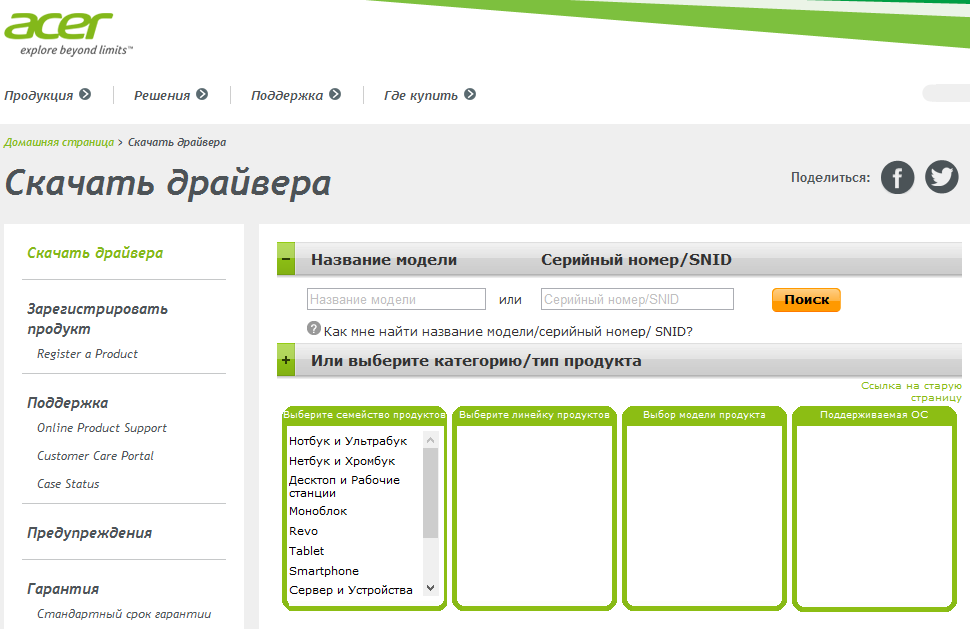 |
Драйвера на MTC. Здесь можно найти самые последние и актуальные драйвера для мобильных телефонов и планшетов MTC. По этой ссылке находятся правильные, корректные программы и последние версии драйверов для мобильных устройств MTC. |
 |
Подключить телефон MTC через wifi bluetooth usb. Если по каким то причинам у вас возникли трудности с подключением телефона MTC к ноутбуку или ПК через wifi, bluetooth, usb, прочитайте следующую инструкцию. |
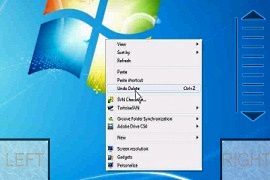 |
Управление компьютером через телефон MTC Мобильный телефон MTC тоже компьютер, только маленький. Следовательно, через сотовый телефон, тоже можно управлять ноутбуком или стационарным ПК через Интернет. |
 |
Как очистить внутреннюю память MTC У MTC есть такая проблема с ПЗУ. Начинаешь устанавливать программы и через какое то время система пишет «Недостаточно памяти». Как побороть эту проблему, далее… |
 |
Скачать скайп на MTC Имея безлимитный интернет на телефоне MTC, звонки из программы скайп на другое мобильное устройство или ноутбук будут бесплатны. Необходимо только что бы там тоже была установлена программа скайп. |
 |
Сколько стоит экран MTC? На эти и на другие вопросы: какие типы, разрешения и размеры экранов для сотовых телефонов бывают, сколько стоит, можно прочитать здесь. |
 |
Инструкции для MTC — Здесь можно найти инструкции пользователя для телефонов и планшетов MTC. Эти инструкции аналогичны печатной версии, которую производитель электроники комплектует свои изделия. |
Список контактов на мобильных устройствах может храниться, по выбору пользователя: на сим-карте или в памяти устройства. По умолчанию на смартфонах обычно стоит сохранение новых записей в память гаджета.
Но в случае необходимости можно достаточно быстро скопировать контакты с телефона на сим-карту, с помощью встроенного функционала ОС Андроид или сторонних приложений. Легко доступна и обратная операция – переброса телефонной книги с SIM-карты на смартфон.
Содержание
- Когда может понадобиться перенос данных на сим-карту
- Особенности переноса информации на симку
- Инструкция по переносу данных с Андроида на СИМ-карту
- Перенос данных с SIM-карты на смартфон
- Вспомогательные программы
- Задать вопрос автору статьи
Когда может понадобиться перенос данных на сим-карту
Обычно владельцы смартфонов используют для резервного хранения данных облачные сервисы Google. Из облака можно скопировать информацию на любой гаджет, подключенный к интернету. Но есть ряд ситуаций, в которых разумнее перекинуть контакты с телефона именно на симку:
- Перед обновлением прошивки гаджета.
- При необходимости откатить смартфон к заводским настройкам.
В случае поломки устройства, перед сдачей его в сервисный центр.
- При использовании нескольких смартфонов одновременно.
- После покупки нового гаджета – для переноса на него информации.
И конечно, сохранение контактов с телефона на сим-карту поможет в ситуации, когда у гаджета нет доступа к интернету, то есть нет возможности перенести список абонентов на хранение в облако.
Особенности переноса информации на симку
Перед тем, как перенести контакты с телефона на сим карту, нужно учесть основные нюансы этого процесса.
- Сим-карта может вместить ограниченное количество номеров. На старые симки входит не более 100 записей. На новые, оформленные не более 3 лет назад – до 250 записей.
- При переносе телефонной книге на симке сохраняется только имя и номер абонента. Записать: фото, пометки, данные о дне рождения и прочую дополнительную информацию – не удастся.
- Если в телефонной книге гаджета к одному имени привязано несколько номеров, при переносе данных на симку будут созданы отдельные записи для каждого номера.
- На SIM-карту можно сохранить только первые 6 символов из имени абонента, включая пробелы.
Прежде чем перекинуть все сохраненные номера с телефона на сим-карту, стоит навести порядок в списке абонентов: удалить неактуальные номера, почистить телефонную книгу от дубликатов, сократить слишком длинные имена пользователей. Если этого не сделать, справочник может скопироваться не полностью, либо пользоваться им, после переноса, будет довольно затруднительным процессом.
Инструкция по переносу данных с Андроида на СИМ-карту
Рассмотрим – как перенести контакты с телефона на СИМ-карту (на Андроид версии 9 и выше). На гаджетах с более ранними версиями ОС процесс может незначительно отличаться наименованиями пунктов меню, но общая логика действий будет совпадать с описанной.
- Открываем список контактов.
- Нажимаем на значок с тремя точками, размещенный справа в верхнем углу экрана (может быть расположен по центру).
- В выпавшем подменю выбираем «Управление контактами».
- Переходим в раздел «Экспорт/импорт…».
- Нажимаем на кнопку «Экспорт».
- Отмечаем точкой симку, на которую нужно осуществить копирование.
- Выбираем из общего списка записи, которые нужно сохранить. Если необходимо перенести с телефона на сим-карту все контакты – отмечаем точкой слово «Все» в верхней части списка.
- Нажимаем кнопку «Готово».
- На новом экране нажимаем «Экспорт», затем подтверждаем переброску, нажав на кнопку «Да».
- Дожидаемся окончания процесса копирования, затем возвращаемся в главное меню устройства.
Чтобы проверить, что перевод прошел нормально, можно открыть телефонную книгу еще раз. Возле всех записей, отмеченных ранее, должен стоять значок SIM-карты – это будет означать, что они скопированы успешно.
Скопировать контакты с СИМ-карты на новый гаджет так же просто, как и перенести телефонную книгу из памяти смартфона на SIM. Приведем инструкцию для пользователей Андроид 9 (и выше):
- Заходим в список контактов.
- Нажимаем на кнопку с тремя точками в верхней части экрана («Опции»).
- В выпавшем подменю выбираем «Управление контактами».
- На новом экране нажимаем «Импорт/экспорт…».
- Выбираем раздел «Импорт».
- Отмечаем в списке симку, с которой нужно скопировать данные.
- Выбираем в телефонной книге записи для переброски (или нажимаем «Все»).
- В списке возможных мест импорта отмечаем «Телефон».
- Нажимаем кнопку «Импорт» и подтверждаем перенос.
Убедиться, что копирование прошло успешно, можно, открыв список контактов, и проверив в свойствах записей место их сохранения.
Вспомогательные программы
Перекинуть контакты с телефона на СИМ-карту и обратно можно не только с помощью встроенных в ОС инструментов. Есть немало сторонних приложений, позволяющих сделать «бэкап» телефонной книги со всей внесенной в нее информацией, а не только с именем и номером абонента. Скачать их можно в «Google Play».
- «Copy to SIM card» – бесплатное приложение, позволяет перевести данные с гаджета на SIM-карту и обратно. Не работает на двухсимочных смартфонах.
- «Contact2Sim» – помимо переброски данных умеет восстанавливать утерянные номера, позволяет настраивать фильтры аккаунтов.
- «SIM Tool Manager» – поможет как перенести контакты с сим-карты, так и залить данные на симку со смартфона, восстановить утерянные записи и управлять уже имеющимися.
Содержание
- Вариант 1: Сим-карты в одном смартфоне
- Способ 1: Импорт
- Способ 2: Перемещение
- Вариант 2: Сим-карты в разных смартфонах
- Способ 1: VCF-файл
- Способ 2: Синхронизация с Google-аккаунтом
- Способ 3: Фирменный аккаунт
- Вопросы и ответы
Вариант 1: Сим-карты в одном смартфоне
Если скопировать контакты с сим-карты на другую сим-карту нужно в одном смартфоне, это легко выполнить при помощи встроенных возможностей операционной системы.
Способ 1: Импорт
Функции экспорта и импорта позволяют обмениваться контактами между сим-картами. Обычно они доступны в разделе с параметрами используемой телефонной книги.
- Откройте приложение, которое выполняет задачу основной телефонной книги на устройстве и перейдите в его меню. В нашем случае достаточно тапнуть по значку в виде трех горизонтальных полосок, где это будет кнопка с тремя точками.
- Перейдите в раздел с управлением контактами (его может и не быть — все зависит от производителя) и нажмите на функцию импорта или экспорта.
- Выберите именно функцию «Импорт», затем сим-карту, с которой будет производиться копирование.
- В следующем шаге выберите контакты и нажмите на кнопку «Готово». Потом определите SIM, на которую будет происходить копирование, и отметьте нужные контакты. Подтвердите действие.
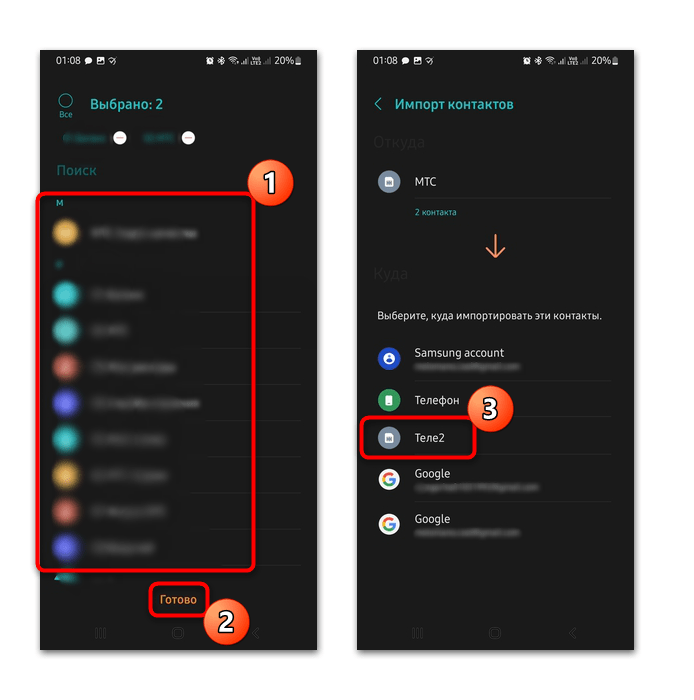
После этого те контакты, которые экспортированы на другую сим-карту, будут скопированы на нее, при этом на первой симке они также останутся.
Способ 2: Перемещение
Если функция копирования не предусмотрена, можно воспользоваться альтернативным вариантом — переместить данные. Делается это также с помощью встроенных настроек предустановленного приложения с телефонной книгой. На примере Android 12 разберем алгоритм действий:
- Запустите приложение «Контакты», где хранятся все телефонные номера, и перейдите в главное меню, выполнив Шаг 1 в Способе 1. Где-то дополнительно понадобится открыть раздел с примерным названием «Управление контактами», где-то его не будет. Выберите пункт «Переместить контакты».
- Укажите, с какой сим-карты будут перемещены сведения. Затем потребуется отметить контакты, либо все, либо выборочно. Подтвердите действие, нажав на кнопку «Готово».
- Тапните по названию той сим-карты, на которую переместятся выбранные контакты. Во всплывающем окне подтвердите действие, если потребуется.
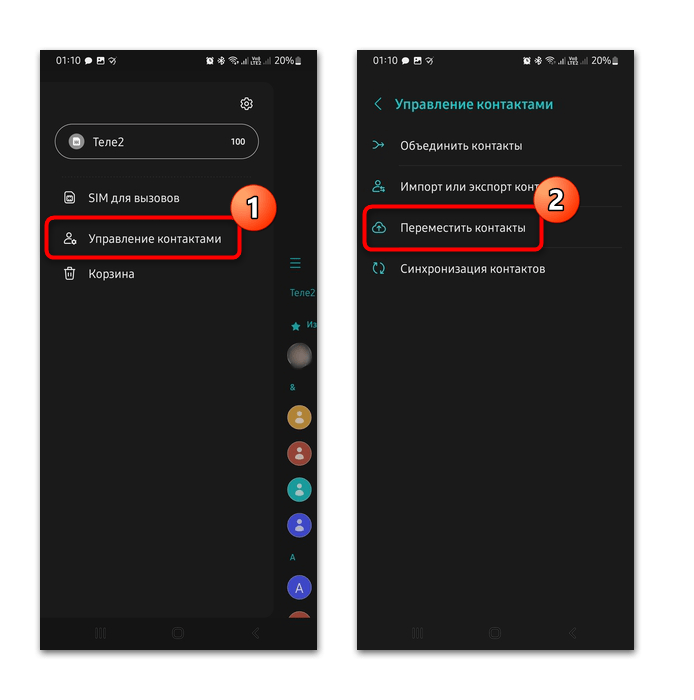

Читайте также: Решение проблем с распознаванием SIM-карт в Android
Вариант 2: Сим-карты в разных смартфонах
Если сим-карты в разных мобильных девайсах, то придется воспользоваться альтернативными вариантами: создать специальный файл, который можно импортировать, или же обменяться данными через аккаунт Google или компьютер.
Способ 1: VCF-файл
Передать контакты можно через файл VCF, в который экспортируются все данные из телефонной книги. Затем этот файл перекидывается на другой смартфон любым удобным способом: через мессенджер, электронную почту, облачное хранилище, компьютер или флеш-накопитель.
- Запустите приложение с телефонной книгой, затем перейдите в раздел с управлением контактов. Выбрать нужно пункт «Импорт или экспорт контактов» (как туда попасть, показано в начале статьи). В новом окне выберите функцию экспорта.
- По умолчанию в файл отправятся все контакты, которые есть в телефонной книге. Выберите, куда их экспортировать. В нашем случае это память устройства, но если есть внешний SD-накопитель, а другой телефон поддерживает расширение физической памяти за счет флешки, то можете выбрать его, чтобы потом таким образом перенести созданный файл.
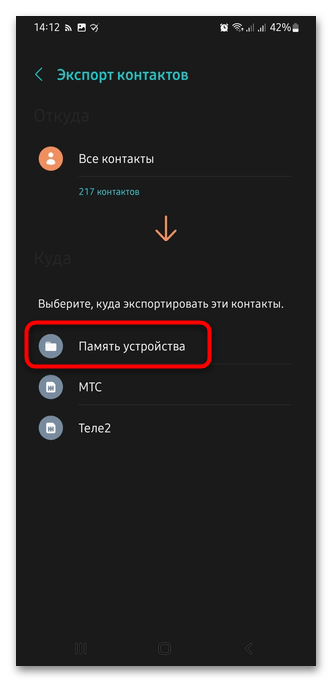
На этом экспорт контактов завершен. Останется перенести файл на другой телефон, затем либо воспользоваться меню импорта в приложении «Контакты» (это показано чуть ниже), либо открыть сам файл. Тогда все контакты автоматически будут скопированы в телефонную книгу.
Перекинуть файл, помимо перечисленных выше вариантов, можно и по Bluetooth: достаточно активировать модуль на обоих устройствах, затем синхронизировать их и совершить передачу. Если вам удобнее использовать для переноса компьютер, подключите девайс к ПК как съемный накопитель, затем перенесите файл на него. После чего подключите второй смартфон, и VCF-файл скопируйте на мобильное устройство в любую удобную папку, например в «Download» («Загрузки»). Потом останется импортировать файл через меню приложения «Контакты» или же путем открытия самого VCF. Еще один метод переноса подразумевает использование облачного хранилища.
Читайте также:
Подключаем мобильные устройства к компьютеру
Передача файлов через Яндекс Диск
Когда файл с контактами перенесен на второй телефон, зайдите в «Настройки» телефонной книги (где-то дополнительно перейдите в раздел с управлением контактами), затем в «Импорт и экспорт контактов» и выберите пункт «Импорт». На следующем этапе нужно выбрать, откуда осуществить импорт.
Запустится встроенный «Проводник», через который нужно указать путь к VCF-файлу и запустить его.
Способ 2: Синхронизация с Google-аккаунтом
Этот вариант подойдет, если на обоих смартфонах используется один и тот же аккаунт Google. В этом случае нужно синхронизировать данные на одном девайсе, затем то же самое сделать на втором телефоне. Как синхронизировать контакты с Android в Google, мы разбирали ранее.
Подробнее:
Как синхронизировать контакты Android с Google
Сохранение контактов в учетную запись Google
После того как данные были синхронизированы, достаточно войти в ту же учетную запись на втором смартфоне, затем через телефонную книгу выбрать отображение контактов с аккаунта Google.
Способ 3: Фирменный аккаунт
Некоторые производители предусматривают на своих устройствах фирменный аккаунт, например Samsung, через который можно синхронизировать различные данные, чтобы использовать их на других девайсах, войдя в учетную запись. Вариант подойдет, если скопировать контакты нужно с Самсунга на Самсунг, не создавая файл VCF.
Алгоритм действий в этом случае аналогичен предыдущему способу: синхронизируйте контакты, к примеру через раздел «Настроек» с учетными записями, затем выполните вход в аккаунт на втором девайсе. В меню телефонной книги выберите отображение списка из фирменного аккаунта.
Читайте также: Варианты переноса данных с Samsung на Huawei
Для людей, часто меняющих смартфоны, требуется сохранять важную информацию, содержащуюся внутри. Для этого не подходит память самого устройства, так как часть ее данных может уничтожиться или остаться на старом гаджете. Лучше воспользоваться иными методиками, чтобы с точностью понять, как скопировать контакты с телефона на СИМ-карту. Однако этим методом можно записать только часть данных, поэтому рекомендуется предварительно узнать обо всех особенностях.
В каких случаях необходимо переносить контакты со смартфона на СИМ-карту
У большинства пользователей на телефонах Айфон или Android хранится важная информация. Например, телефонный справочник, фотографии, видеоизображения, документы. Без этих данных не обойтись. Для людей мобильник остается основным средством, в котором происходит сохранение важных сведений.
Копирование и перенос данных рекомендуется проводить в следующих случаях:
- применение сразу нескольких гаджетов, например, двух телефонов, смартфона и планшета;
- покупка нового устройства, на которое требуется перенести наиболее важную информацию со старого мобильника;
- дефекты, поломки мобильника, требующие обращения в сервисный центр, где часто в процессе починки может стираться часть данных;
- обновление прошивки, драйверов, после этой процедуры часто системы полностью обновляются, не сохраняя никакой информации;
- передача сведений на новую утилиту, в которой отсутствует возможность подключения к интернету.
Пользователям важно помнить, что на симку можно переместить не более 250 номеров.
Это максимальный показатель, больше данных туда не поместится. Если создается контакт, внутри может содержаться только 1 номер. Человек записывается сокращенно, поэтому полная фамилия, имя и отчество не поместятся.
Для многих людей сокращенная информация не подходит. В этом случае можно воспользоваться другими системами. Например, перемещение данных в облачное хранилище. Там можно добавить следующие критерии:
- дата рождения;
- адрес электронной почты;
- примечания для быстрого определения личности, например, если под схожим названием сохранено несколько контактов;
- изображение.
Из-за ограниченности действий на симку рекомендуется перемещать только наиболее важные сведения. Сделать это можно в любой момент, воспользовавшись настройками, содержащимися в телефоне. Для этого не потребуются сторонние программы, приложения, компьютер.
Большинство людей пользуются старыми симками. В этом случае на них может помещаться не более 100 контактов.
Это мало, поэтому рекомендуется замена обновленной карточкой, что можно осуществить в любой точке сотового оператора.
Как перенести контакты на карту памяти
Чтобы импортировать сведения, не требуется навыков. Достаточно изучить схему действий и перебросить требующиеся данные. Первоначально находят ярлык с названием «Контакты». Он располагается в меню на рабочем столе.
Открывают этот раздел, затем переходят к последовательным действиям, чтобы копировать и перевести хранящуюся информацию:
- В появившемся меню будет выделено 3 раздела, требуется перейти в область, где содержатся контакты.
- В более старых моделях телефонов можно нажать на дополнительное меню в виде трех точек.
- Кликают на появившуюся строку с названием «Импорт/Экспорт».
- Вновь появится новый раздел, где можно выбрать область, куда требуется скинуть сведения, ее помечают флажком.
- Появятся контакты, нужно выбрать только те, которые пользователь хочет переместить.
- Кликают на клавишу «Ok», сохраняя перечисленные действия.
Если пользователь выполнил все пункты правильно, ему сразу же придет уведомление о перемещении. Номера будут сохраняться там, где он указал, то есть на симке. Напротив них появится значок, информирующий о месте локализации.
Несколько моментов, о которых стоит учесть
При выяснении информации, как скопировать контакты с телефона на сим карту, требуется учесть несколько моментов, чтобы выполнить действия правильно, не потеряв ни единой информации.
- Когда у владельца телефон, в котором название разных настроек немного отличаются, это не страшно. Сохраняется прежний принцип, как перенести контакты с телефона на симку, не потеряв сведения. Названия параметров будут отличаться лишь незначительно, но смысл сохранится.
- Если переносить контакты с большими названиями, они будут автоматически сохраняться до 6 символов. Из-за этого параметра часть наименований будет сложно распознать. Поэтому рекомендуется сразу придумать название, которое можно будет понять даже спустя некоторое время.
- При отсутствии возможности применения стандартных способов можно скачать сторонние утилиты. Это специальные приложения, которые помогают перемещать сведения в любую точку гаджета. Например, часто используют программу «Copy to SIM Card». Она простая, понятна на интуитивном уровне, хотя интерфейс в ней выполнен на английском языке. Так как действия несложные, их выполнит даже неопытный пользователь.
Если человек решил воспользоваться сторонней утилитой, ее предварительно скачивают из официального магазина. Например, Google Play или AppStore. Затем открывают скачанный ярлык на рабочем столе, переходя в основное меню.
Там нужно выполнить следующие действия, чтобы перемещать сведения:
- В основном меню находят параметр с наименованием «Phone».
- Отмечают номера, которые подлежат перемещению.
- Просматривают значения, содержащиеся в верхней строке, открывают меню.
- Находят строчку «Copy selected to SIM», кликают по ней однократно пальцем.
- Просматривают возникающие перемещения, которые можно проверить через ярлык «Контакты», где каждый перенесенный номер должен быть помечен соответствующим значком.
Перечисленные опции в сторонних приложениях происходят очень быстро, практически мгновенно.
Также присутствует и другая функция — удаление всех сведений, содержащихся на SIM. То есть пользователю не потребуется уничтожать каждый контакт в отдельности, все это будет выполнено за несколько секунд.
Как перенести контакты с помощью Google аккаунта
У большинства пользователей на телефонах содержится информация о большом количестве лиц. Иногда это число может доходить до 400-500 человек или более. В таком случае применение SIM будет не результативно.
Когда у пользователя телефон на основе операционной системы Android, лучше всего воспользоваться Google аккаунтом. Он не только может перенести все сведения, но и сохранить их в целостности, не сокращая наименование.
Как сохранить номера телефонов не на СИМ-карту, а в облако Гугл:
- Заходят в основное меню, где выбирают раздел «Настройки».
- Если этот путь слишком долгий, можно воспользоваться коротким направлением, для этого опускают шторку быстрого меню, смахивая пальцем вниз, в появившейся области выбирают значок с шестеренкой.
- Заходят в раздел, посвященный учетным записям, он может называться по-разному, в зависимости от модели телефона — «Учетные записи», «Аккаунты и синхронизация» (если эти разделы трудно найти самостоятельно, можно воспользоваться поиском, для этого присутствует отдельное окошко сверху настроек).
- В появившемся разделе выбирают собственный аккаунт Google, где нажимают на кнопку «Резервное копирование».
- Для копирования правильных сведений пользователь самостоятельно решает, какие из них нужно перекинуть.
- Нажимают на пункт для начала перемещения сведений, который тоже может именоваться по-разному — «Начать копирование», «Синхронизировать».
В результате перечисленных действий все требующиеся данные будут храниться на Google аккаунте.
На него можно зайти с любого гаджета, чтобы воспользоваться этими данными. Например, новый телефон, планшет, ноутбук.
Поэтому если пользователь купил новый смартфон, может заходить через него на эту же учетную запись, загружая сведения во внутренние параметры. Поэтому не придется записывать каждый контакт по отдельности.
Через Google аккаунт можно перемещать не только номера телефонов. Эти действия подходят и для приложений, документов, любых других данных.
Но важно помнить, что эти действия подходят для перемещения данных между устройствами на основе операционной системы Android. Если у пользователя iOS, Windows, лучше воспользоваться другими средствами.
Как скопировать контакты с iPhone на другой iPhone, Android-смартфон и компьютер
Чтобы воспользоваться этой методикой, лучше всего использовать приложение «Контакты». Благодаря утилите можно переносить не только контакты, но и любые другие сведения с телефона iPhone на другие гаджеты. Например, смартфон iPhone или Android, персональные компьютеры.
Данные будут перемещаться целостным файлом, без повреждений. Его можно будет скопировать на гаджет с любой операционной системой.
Для переноса выполняют ряд действий.
- Открывают персональный компьютер, где кликают на требующийся гаджет.
- Переходят на сайт iCloud. Заходят в систему при помощи идентификатора Apple ID.
- Открывают и запускают приложение «Контакты». В этом разделе можно скопировать любую запись для переноса.
- Помечают флажками все номера, которые нужно перенести на новое устройство.
- Открывают настройки. Для этого обращают внимание на левый нижний угол, где будет располагаться значок в виде шестеренки. Открывается контекстное меню, где ищут и кликают на параметр «Экспорт vCard».
Перечисленные действия позволяют сохранять номера в новом формате — VCF-файл.
Если требуется перенести сведения на телефон с операционной системой iOS, действия немного меняются.
- Повторно заходят в приложение «Контакты» используя идентичный путь, то есть облачное хранилище iCloud.
- Опять нажимают на настройки со значком шестеренки, но на этот раз выбирают строку «Импорт vCard».
- Указывают место, куда требуется перенести созданный файл, а затем подтверждают действия согласием.
- На мобильном телефоне открывают «Контакты», обновляют приложение, продвигая экран книзу. Должны появиться все перемещенные сведения.
При перемещении данных на гаджет с операционной системой Android действия упрощаются, происходят в 2 этапа:
- создают файл, отправляя его по мессенджеру или электронной почте;
- открывают полученный файл, сохраняют содержащиеся сведения.
Сохраненные данные будут обнаружены в приложении «Контакты» в целостности. На загрузку потребуется минимальное время, не более 1 минуты. Это связано с тем, что номера телефонов обладают малым размером, быстро перемещаются в любую область.
Современным пользователям смартфонов не обязательно переписать все контакты вручную. Для этого можно применять встроенные приложения, настройки, другие возможности.
Выделяют ряд разнообразных методов, поэтому можно подобрать наиболее приемлемый из них, для которого у пользователя хватит опыта. Благодаря этой возможности допустимо менять смартфоны с разными операционными системами, не теряя при этом ни единой информации.
Последнее обновление — 11 июля 2022 в 12:43
Все мы время от времени меняем свои телефоны на новые. Прежние выходят из строя, ломаются, морально устаревают, работают со сбоями, и всё это вынуждает нас покупать всё новые и новые гаджеты. После покупки мы хотим автоматически перенести наши телефонные контакты с одного гаджета на другой, что иногда бывает сложновато, ведь данные о контактах хранятся в памяти нашего девайса. В таком случае необходимо скопировать информацию на SIM, вставить её в новый девайс. И далее пользоваться имеющейся у нас базой. Давайте узнаем, каким образом можно выполнить перенос всех ваших контактов с мобильного телефона на СИМ-карту, и что нам для этого понадобится.
- Что нужно знать о переносе контактов со смартфона на SIM карту
- Как скопировать данные на СИМ-карту на моделях гаджетов с ОС Андроид 4
- Порядок действий по перенесению телефонных номеров в ОС Android 5-8
- Копирование контактов на SIM-карту на ОС «Андроид» 9.0
- Мобильные приложения для перенесения данных с телефона на карточку
- Заключение
Что нужно знать о переносе контактов со смартфона на SIM карту
Как известно, карта модуля идентификации абонента являет собой микросхему объёмом 128 килобайт.
В ней хранятся служебные данные и информация об аутентификации мобильных услуг для GSM или систем глобальной связи. Функционал SIM-карт также позволяет хранить текстовые сообщения, имена контактов и номера телефонов для резервного копирования и обмена данными между девайсами. Чтобы использовать вашу сим-карту для данных задач вам необходимо приобрести активированную карту у оператора сотовой связи, вставить её в мобильный гаджет. И скопировать контакты вашего смартфона на карту.
При этом учтите, что функционал iPhone не даёт возможности перенести телефонную книгу на карточку оператора. Для обхода такого запрета вам придётся скачать соответствующее приложение с iTunes Store. Но учтите, что некоторые из них работают только на телефонах с джейлбрейком.
Это поможет: как открыть слот в Хоноре для сим-карты.
Как скопировать данные на СИМ-карту на моделях гаджетов с ОС Андроид 4
Перенести контакты с мобильного устройства на СИМ для гаджетов на ОС Андроид 4 можно следующим образом:
- Включите ваш девайс;
- Переходим в нём в раздел контактов, тапнув на соответствующий значок на домашнем экране (обычно снизу);
- Перейдите в настройки раздела контактов, тапнув на кнопку с тремя точками выше (или на «Меню» — «Опции»);
- В открывшемся перед вами окне выберите пункт «Импорт/экспорт контактов»;
- Затем тапните на опции «Экспорт на сим-карту»;
- Выберите контакты, которые нужно скопировать. Если хотите выбрать все контакты, тогда нажмите на «Выбрать все»;
Выберите контакты для экспорта - Подтвердите операцию, и согласитесь с условиями переноса.
Учтите, что при копировании сохраняется только имя и номер контакта.
Порядок действий по перенесению телефонных номеров в ОС Android 5-8
Перенос контактов на SIM-карту на гаджетах с ОС Android версий 5-8 выполняется следующим образом:
- Включите ваш телефон;
- Тапните на кнопку «Контакты» на домашнем экране (обычно внизу);
- Нажмите на кнопку «Опции» в правом верхнем углу (может быть обозначена тремя вертикальными точками);
- В открывшемся меню выберите пункт «Настройки»;
- Выберите нужные контакты, после чего тапните на пункт «Импорт/экспорт контактов»;
- Тапните на кнопку «Экспорт»;
- Далее выберите «Скопировать контакты с телефона на СИМ-карту»;
- Подтвердите выполнение операции, нажав на «Да»;
- Отметьте нужные контакты для переноса и завершите операцию
Копирование контактов на SIM-карту на ОС «Андроид» 9.0
Копирование контактов с гаджета с ОС Андроид 9.0 на сим-карту выполняется схожим образом с описанными выше аналогами:
- Запустите адресную книгу вашего гаджета тапнув на соответствующую иконку;
- Далее запустите настройки, нажав на кнопку с тремя точками;
- В открывшемся окне выбираем опцию «Управление контактами»;
- Откроется окно, в котором будет необходимо выбрать опцию «Импорт/экспорт» — «Экспорт»;
- Выберите нужную SIM-карту для экспорта и отметьте контакты, которые хотите скопировать;
- Если требуется переместить на карточку данные из адресной книги, тапните на «Скопировать всё»;
- Завершите действие, нажав на кнопку «Да».
Имейте ввиду, что при записи на SIM-карту переносится только номер нужного телефона и имя контакта. Скопировать фото, адрес е-мейл и прочие данные нужного человека не получится из-за ограничений самой карточки оператора.
Мобильные приложения для перенесения данных с телефона на карточку
Также вы можете воспользоваться рядом приложений, доступных на цифровых магазинах Плей Стор и Эп Стор. В частности:
| Приложения: | Описание: |
|---|---|
| «Copy to SIM Card» | Простое бесплатное приложение, предназначение для копирования контактов с гаджета в СИМ-карту. Девайсы с двумя-сим картами программой не поддерживаются. Умеет делать удобный бекап контактов. |
| «Contact2Sim» | Позволяет стереть SIM и копировать недостающие номера. Позволяет индивидуально создавать, редактировать, удалять и копировать контакты. Имеет фильтр, который можно настроить на некоторые аккаунты. |
| «SIM Tool Manager» | Профессиональный менеджер СИМ-карты, позволяющий просматривать информацию, импортировать и экспортировать номера, удалять и добавлять номера, и так далее. |
Функционал всех перечисленных инструментов позволяет легко копировать данные с гаджета на карточку мобильного оператора.
Это полезно знать: что такое Carrier на Aйфоне.
Заключение
Выше мы разобрали, каким образом можно скопировать все контакты с вашего мобильного телефона на СИМ-карту. А также какова процедура выполнения данной операции в контексте модели девайса. Учтите, что стандартный функционал айфонов не позволяет выполнять подобный перенос. Потому для таких задач рекомендуем воспользоваться специальными приложениями с соответствующим функционалом.
Как перенести контакты с сим-карты на телефон Андроид
Перед собой вы увидите список контактов. В правом верхнем углу есть кнопка в виде трех точек, нажмите на нее. Она не на всех устройствах находится в правом верхнем углу, так что будьте внимательны.
При этом может открыться выбор аккаунтов, если на смартфоне их используется несколько. В данном примере это Mi аккаунт и аккаунт Google. Выбираете второй вариант. Если выбора нет, значит, автоматически выбран единственный имеющийся аккаунт. И это необязательно учетная запись Гугла — не запутайтесь.
Видите список контактов для импорта с сим-карты, их может быть очень много. Вам необходимо либо выбрать все, либо какие-то отдельные контакты — это вы решаете сами. Когда выбор сделан (проставлены галочки), нажмите «Импорт».
Как на Андроид скопировать контакты с СИМ карты на телефон
Как на Андроид скопировать контакты с СИМ карты на телефон. Перенос контактов – самый болезненный вопрос при смене телефона. Особенно острой это проблема является для тех, кто впервые приобрел смартфон и пока что хранит все свои контакты внутри SIM карты. Из этой статьи вы сможете узнать, как на Андроид скопировать контакты с СИМ карты на телефон.
Для начала вам нужно открыть приложение «Контакты». Обычно ярлык данного приложение находится в низу экрана и доступен с любого рабочего стола.
Дальше вам нужно открыть основное меню приложение «Контакты». Это делается при помощи специальной кнопки в интерфейсе приложения или сенсорной кнопки «Контекстное меню» на вашем Андроид устройстве. После открытия меню выберите пункт «Импорт / Экспорт».
Обратите внимание, в вашем Андроиде данный пункт меню может называться по-другому. Например, на некоторых устройствах он называется «Копировать контакты».
Рекомендуем использовать именно Google-контакты. В этом случае при смене смартфона вам уже не придется копировать контакты с СИМ карты. Вместо этого вам будет достаточно ввести логин и пароль от вашего Google аккаунта и все ваши контакты автоматически загрузятся на ваш телефон.
4 проверенных способы быстро перенести контакты с андроида на сим и наоборот
Помыть в воде. Помыть то помыл, хотя и маленький был, только включится телефон уже не смог, а контакты хранились не в сим карте, а в телефоне – удачная сделка не состоялась. Это был мне урок.
Запомните его и вы. В целом перенести контакты с андроида на сим и наоборот можно разными способами – одни скопируют быстро другие медленнее. Какой вариант выбирать решайте сами.
Хранить контакты только в памяти телефона довольно рискованно (сим карты также не вечны). Если ваш телефон поврежден, вы больше не будете иметь доступ к номерам ваших друзей.
- скопировать данные с телефона на сим карту (в случае ухудшения состояния телефона, вы можете восстановить адресную книгу в другом телефоне)
- создать резервную копию данных на SD — карте,
- резервное копирование в облаке.
- Резервное копирование на компьютере
Эта процедура обеспечивает высокую безопасность если вы не потеряете свой телефон. Тем не менее, очень полезно для всех, кто использует более одного телефона с той же сим картой. Тогда у нас всегда будет текущая адресная книга.
А Вы можете обойтись без смартфона?
ДаНет
Просто загрузите его с плей маркет, откройте, выберите вкладку «PHONE» (данные с телефона), и установите флажок выбрать все (Select All).
Теперь у вас есть копия адресной книги, хранящейся на сим карте. Не стоит забывать, однако, что ее память ограничена.
Для создания резервной копии данных на SD можете использовать приложение типа MyBackup, но так как оно платное, то лучше воспользоваться инструментами андроид. Для этого нажмите на значок «Телефон» и слева верху, топните на «Опции».
Если вздумаете воспользоваться программой MyBackup, то установите приложение, откройте его, выберите новую резервную копию и укажите какой тип резервного копирования.
Вам будет предложен выбор, где вы хотите сохранить копию. На следующем экране выбираете именно то, что вы хотите включить в вашу копию. Поэтому, выберите «Контакты».
Бесплатная пробная версия не позволяет восстановить данные из резервной копии. Чтобы сделать это, вам нужна Pro версия (доступно для покупки непосредственно внутри приложения).
Самый практичный способ защитить ваши контакты, создать резервную копию в облаке (например, на Dropbox или OneDrive). Таким образом, вы всегда можете получить их обратно.
Еще укажите место, где хотите сохранить резервную копию, нажав на Add (добавить). Теперь можете наслаждаться копией ваших контактов в облаке. Она будет доступна в любое время, когда возникнет необходимость.
C помощью таких программ, как Samsung PC Studio (для самсунга), можно сделать резервную копию контактов на вашем компьютере (программы есть для всех производителей).
Используя этот метод будете уверены, что все данные будут скопированы. Копия на компьютере будет защищать вас от потери данных в случае потери андроид телефона.
Важно периодически копировать данные, чтобы делать их текущими. Если смените свой смартфон, и переместите их на сим карту то не придется их прописывать по одному.
В один день, обычно, когда контакт очень востребован, можете заметить, что на сим карте его нет, а симки восстановлению не подлежат, только замене.
Третий способ перенос данных в облако. Здесь недостатком выступает обязательное наличие интернета, которого под рукой может не оказаться.
Какой напрашивается вывод. Да вы угадали. Использовать сразу несколько способов, тогда сохранность и постоянное наличие стопроцентное точно. Успехов.
Как перенести контакты с андроида на андроид
Как правило, необходимость в переносе контактов с Android на Android возникает при покупке нового смартфона. Конечно же, можно вручную выполнить перенос контактов, но такой вариант очень трудоемкий и отнимает много времени. Большинство хотят знать, как перенести контакты с андроида на андроид быстро и легко. Благо, существует достаточно много доступных и простых способов переноса контактов с телефона на телефон.
В рамках этой статьи мы рассмотрим самые простые и надежные способы переноса номеров с устройства, работающего на операционной системе Android на другое устройство с аналогичной OS. Все способы просты и эффективны. Чтобы исключить вероятность возникновения ошибок и потери важной информации просто следуйте инструкции.
Прежде чем рассмотреть способы переноса контактов с телефона на телефон с помощью специальных программ и сервисов, следует сказать о самых простых решениях (SIM, SD и Bluetooth).
- Выберите «Контакты»;
- Перейдите во вкладку «Импорт/Экспорт»;
- Укажите откуда и куда нужно импортировать контакты (с памяти телефона на SIM-карту или на SD).
После переноса контактов с телефонной книги на SIM-карту или SD-карту выньте карточку и установите ее в новый смартфон. Теперь можете импортировать контакты с SIM или SD в память телефона.
Говоря о том, как перенести контакты с андроида на андроид следует также сказать и о возможности использовать для этих целей Bluetooth.
- Включите Bluetooth на обоих телефонах;
- На телефоне, с которого нужно перенести контакты перейдите в настройки Bluetooth и найдите новое устройство;
- Откройте телефонную книгу и отметьте контакты, которые нужно перенести;
- Теперь остается только передать выбранные контакты по Bluetooth.
- Войдите в настройки телефона и выберите раздел «Аккаунты»/»Google»;
- Перейдите в настройки синхронизации нажав на почтовый ящик;
- Поставьте галочку напротив пункта «Контакты» и ожидайте окончания процесса синхронизации.
Если ни один из приведенных выше способов по какой-то причине вам не подходит, Вы можете осуществить перенос контактов с Android на Android с помощью компьютера.
- Непосредственно сам смартфон, с которого планируется перенести контакты;
- Компьютер или ноутбук;
- Кабель USB;
- Программа MOBILedit (скачать программу можно бесплатно с официального сайта http://www.mobiledit.com/).
В первую очередь нужно скачать и установить программу MOBILedit. Как было сказано ранее, программа распространяется бесплатно и загрузить ее можно с официального сайта разработчиков. Сразу после установки программы необходимо скопировать содержимое папки Crack в папку, куда вы установили MOBILedit, как правило, нужно пройти по следующему пути: C:Program FilesMOBILedit! Enterprise). После этого можно запускать программу. При первом запуске будет предложено скачать базу драйверов. Выберите своего производителя и подтвердите загрузку драйверов.
Перед тем как перенести контакты с андроида на андроид необходимо включить отладку по USB. Для этого в настройках смартфона найдите пункт «Параметры разработчика» и напротив «Отладка по USB» поставьте галочку. Если вам не удалось найти соответствующий пункт, то зайдите в Настройки, откройте вкладку «Об устройстве» и несколько раз нажмите на пункт «Номер сборки». Теперь можно начинать процедуру переноса контактов.
- Запустите программу MOBILedit и выберите Phone — Cable connection;
- На телефоне выберите тип подключения PC Sync или просто синхронизация (название может отличаться в зависимости от модели);
- В левой панели программы выберите Phonebook и сверху нажмите Export;
- Укажите тип файла — csv;
- Выберите место для хранения контактов, задайте имя и сохраните;
- Подключите к компьютеру смартфон, на который нужно перенести номера (старый можно отключать);
- Нажмите вверху Import и найдите ранее сохраненный файл контактов csv;
- После импорта файла с контактами на телефон процедуру переноса можно считать законченной.
На самом деле существует много других способов, позволяющих импортировать контакты с одного смартфона на другой. Перечислять их все нет смысла, потом как рассмотренных выше способов будет более чем достаточно. Все они просты в использовании и эффективны. Вам нужно выбрать лишь один наиболее подходящий для себя вариант и выполнить перенос контактов.
Перенос контактов в облако МТС «Вторая память»
Как скопировать контакты на новый телефон с сим-карты МТС? Операция занимает несколько минут — ваши данные были ранее автоматически направлены в облако, откуда их необходимо извлечь и загрузить на новое устройство. Для этого достаточно:
- использовать единый аккаунт независимо от устройств и ОС;
- получать доступ к своим сохраненным данным через специальное приложение;
- копировать и отправлять данные в облако в автоматическом режиме в зависимости от настроек;
- предоставлять доступ к своим данным другим пользователям.
Как сохранить свои контакты, чтобы не зависеть от сим-карты и устройства? Поломка или потеря телефона на должна становиться причиной потери массы телефонных номеров, а в последнее время и файлов, которыми вы особо дорожите.
Контакты в телефоне: куда лучше записывать
При хранении информации на сим-карте сразу возникает вопрос: а сколько контактов вмещает сим-карта? Количество у всех отличается, но в целом диапазон от 100 до 200 контактов. Телефоны на операционной системе iOS интегрированы с облачным сервисом iCloud, и контакты сохраняются в нем автоматически.
Вот почему при покупке нового iPhone не нужно переписывать контакты — они появятся сразу после входа в Apple ID. Единственный минус — при потере телефона, его критической поломке или случайном сбросе до заводских настроек все данные исчезнут. Это касается фотографий, видео, заметок и контактов.
Вот почему этот способ нельзя рассматривать как единственно верный. Необходимо делать резервную копию на компьютере или в облачном сервисе.
Как восстановить контакты на сим карте
Стоимость услуги будет зависеть от объема памяти и взымается ежемесячно. Чтобы подключить ее, нужно: Если вы привыкли к одному номеру, и не меняете его годами, хранить контакты лучше действительно в памяти SIM-карты. Однако за эти годы номеров накопилось немало, и потерять их для многих – чуть ли не разрушить свою жизнь.
Можно установить другое приложение или сбросить все настройки телефона до заводских и запустить синхронизацию на пустое место.
«Мобильный сейф позволяет вам хранить на SIM-карте персональную и секретную информацию, например банковские пароли от банковских карт, e-mail, SMS сообщения и контакты. Исходящие и входящие вызовы контактов в сервисе «Мобильный сейф не определяются и не запоминаются в мобильном аппарате. Однако не все так сумрачно, любопытная новость о выпуске специальных SIM-карт объемом 1 МБ была опубликована еще в ноябре.
Пока новинку раздают исключительно VIP-абонентам, но когда-нибудь доберутся и до простых смертных. Надеюсь. Наверное, можно было бы продавать такие SIM-карты за разумные деньги всем желающим, но это уже вопрос политики оператора.
А мы с вами поговорим о некоторых особенностях и сферах применения нового продукта. Приложение MTS-Pay в новой SIM-карте уже прошито, так что специально ради него ехать в офис и менять SIM-карту не придется. Подробное описание сервиса смотрим здесь, действительно быстро, удобно и функционально. И оно даже работает.
Правда, если верить примечанию, владельцам карт American Express сервис недоступен, несмотря на то, что в салон-магазинах оператора эти карты уже снова начали принимать к оплате.
Несмотря на безграничные возможности смартфонов, главная функция звонков вынуждает пользователей узнать, как сохранить контакты на сим карту на Андроиде? В целом, подобные мероприятия, как правило, ориентированы на достижение безопасности и сохранности данных владельца, поэтому дополнительно прилагаются иные способы, поскольку хранение информации исключительно на SIM аналогично не гарантирует постоянную надёжность. В современном мире необходимо сохранять возможность коммуникаций вне зависимости от обстоятельств.
Контакты собеседников будет достаточно рационально держать на SIM-карте в нескольких случаях:
- В случае поочередного использования нескольких смартфонов.
- Для того, чтобы предотвратить добавление новых и ненужных телефонных номеров.
- В том случае, когда пользователю мобильного телефона необходимо произвести очистку всех имеющихся данных для последующего восстановления контактов без интернета.
- При каждом обращении пользователя в сервисные центры.
- Если пользователю необходим обыкновенный кнопочный телефон, в котором нет передачи контактов посредством интернета или беспроводной сети.
И, конечно же, это необходимо в случае замены SIM-карты.
Рекомендуем прочитать: Почему не сохраняются фото на телефоне Андроид?
Почему перенос контактов на SIM-карту так важен
Если владелец телефона столкнулся с некоторыми сложностями во время переноса контактов, то процесс их сохранения на СИМ-карте очень важен. В большинстве случае проблемы переноса и сохранения контактов мобильных телефонов связаны с тем, что телефонные номера многие пользователи хранят одновременно в нескольких местах – на самой SIM-карте и во внутренней памяти телефона.
Однако самым правильным и самым лучшим вариантом будет хранить телефонные номера именно на SIM-карте, а не встроенных накопителях Андроид-устройства. Если пользователь сделает это, то во время перехода на другой телефон он сможет избежать большинства проблем.
Все те контакты, которые сохранены в памяти гаджета, не переносятся на новое устройство, а если учесть то, что сейчас пользователи меняют телефоны достаточно часто, то сохранение контактов на перемещаемую с телефона на сим-карту будет более рациональным решением.
Один из способов быстрого копирования контактов с телефона на SIM-карту – это приложение под названием Coolmuster Android Assistant. Правда, используется это приложение не в Андроид телефонах, а на компьютере или на яблочных устройствах. Однако именно оно способно копировать телефонные номера в доступных форматах с компьютера пользователя на устройство-андроид без каких-либо потерь данных об контактах.
Способ 3: сторонние приложения
Перенести контакты с телефона на SIM-карту можно и с помощью сторонних приложений. Хорошо зарекомендовали себя Copy to SIM Card, Copy To SIM и «SIM-карты и контакты».
Copy to SIM Card
Скачать Copy to SIM Card из Google Play
Чтобы перенести контакты с памяти Android на сим-карту:
- Запустить Copy to SIM Card.
- Разрешить приложению доступ к контактам.
- Разрешить также управление телефонными звонками.
- Подождать окончания процесса распознавания контактов.
- Перейти к телефонной книге — вкладка PHONE (цифры в скобках указывают на число контактных номеров).
- Отметить номера для переноса или поставить галочку на пункте Select All для выбора всех.
- Раскрыть меню приложения, нажав на значок в виде трёх вертикальных точек.
- Чтобы импортировать отмеченные контакты выбрать команду Copy selected to SIM.
Можно скопировать сразу все контакты из памяти смартфона, не выделяя ничего галочками. Для этого сразу перейти к меню (три точки) и выбрать команду Copy all Phone Contacts to SIM.
Copy To SIM
Скачать Copy To SIM из Google Play
Скопировать контакты с телефона на SIM-карту можно с помощью Copy To SIM:
- Запустить приложение и дать ему запрашиваемые разрешения.
- Перейти в меню кнопкой в виде вертикального троеточия.
- Для экспорта всей телефонной книги на сим-карту использовать команду Export All to sim card.
- Для переноса контактных данных одного человека нажать на его номер и применить команду Export to sim card.
«SIM-карты и контакты»
Скачать «SIM-карты и контакты» из Google Play
Ещё одно приложение, которое с лёгкостью скопирует все контактные данные или только выбранные номера из памяти смартфона на сим-карту:
- Запустить «SIM-карты и контакты«.
- Открыть доступ к телефонным звонкам.
- Выдвинуть боковое меню кнопкой в виде трёх горизонтальных полос.
- Применить команду «Перечислить».
- Открыть доступ к контактным данным.
- Перейти в хранилище телефона.
- Отметить галочкой выборочно или все номера.
- Применить команду «Копировать».
Все рассмотренные приложения одинаково эффективны. Алгоритм действий в них также аналогичен. Единственное неудобство — наличие рекламы, которую приходится периодически просматривать. Но именно за счёт рекламы эти инструменты распространяются бесплатно.
Использование Google
Еще один интересный способ сохранения контактов на SIM-карте и телефоне – это использование стандартных Андроид настроек и Андроид контактов. Для этого необходимо сделать несколько простых действий:
- Открыть раздел с контактами и номерами телефонов на своем телефоне.
- Найти в меню пункт, в котором упоминается импорт сохранных данных (в зависимости от модели и от версии операционной системы наименование функции может незначительно отличаться).
- Указать источником копирования контакты телефонной книги телефона.
- Указать в виде конечного места переноса всех контактов СИМ-карту.
- Указать подходящие номера и необходимых людей с помощью проставления галочек.
На этом все – остается лишь одобрить выборы и запустить процедуру импортирования контактов и файлов.
При этом необходимо подчеркнуть также и то, что источниками информации при копировании контактов могут быть как специализированные файлы в телефонной памяти или же съемной SD-карты, так и аккаунты владельца телефонного устройства в сервисе Google. Во втором случае от пользователя также может потребоваться дополнительная авторизации, а также синхронизация.
В процессе импортирования информации о контактах из Gmail на СИМ-карту телефона крайне важно указать необходимые и нужные контакты, так как это позволит исключить копирование данных из мессенджеров, самой почты, а также всех остальных сторонних сервисов, так или иначе имеющих связь с Google.
Перенос контактов в виртуальное хранилище
Наиболее распространённый метод обеспечения безопасности информации состоит в её хранении посредством облачных сервисов, к примеру, Dropbox, чтобы сохранять возможность скачивания назад. При отсутствии предложенного сервиса, рекомендуется скачать программу из Play Market и зарегистрировать учётную запись. Затем посредством приложения номерной книги выберите категорию «Опции» и посредством трёх точек справа внизу перейдите в окно настроек и кликните «Импорт/экспорт».
Далее отметьте доступные номера и отправьте посредством приложения Dropbox или OneDrive, а также с помощью команды «Add» внесите место, которое станет хранилищем. По окончанию все выбранные контакты будут направлены на облачный сервис и доступны в любое время при наличии подключения к Интернету.
Импорт телефонных номеров и особенности процесса
Для того, чтобы произвести перенос контактных телефонных номеров своих родных, знакомых и друзей на только-только приобретенную СИМ-карту со своей старой СИМ-карту, необходимо для начала перенести контакты со старой СИМ-карты.
Эта процедура почти ничем значительным не отличается от той, что была описана выше, однако единственное отличие в данном случае заключается в том, что пользователю необходимо указать другие источники файла и другие конечные назначения. В общей картине этот процесс выглядит следующим образом:
- Открыть телефонную книгу или же справочник, в котором находятся все номера телефонов адресной книги.
- Найти там и нажать на кнопку выпадающего списка параметров.
- Выбрать из всего появившегося списка пункт импорта-экспорта (или настройки, если пункт импорт/экспорт в версии отсутствует).
- Поэтому этого нужно выбрать кнопку экспорта телефонных номеров на симку.
- Отметить в появившемся новом окне те контакты, которые необходимо перенести. Также важно учесть, что даже в современных СИМ-картах их вместимость по контактам ограничения 250 номерами.
После того, как все телефонные номера были выбраны, необходимо нажать на кнопку Экспорт. При этом, если в телефонных номерах есть фотография, музыка, заметки или что-либо иное, все это не будет сохранено во время переноса.
Инструкция: перенос данных с сим карты на Андроид
- Найдите в меню раздел «Контакты»;
Обратите внимание, в этот раздел нужно заходить именно через основное меню операционной системы. То есть, не через «зеленую трубку» на главном дисплее, ищите именно отдельный раздел. В Андроиде версии 8.0 и старше, блоки «Вызовы» (а точнее, пункт «Контакты» внутри блока) и отдельный «Контакты» позволяют совершать абсолютно разные действия.
- Зайдите внутрь и вызовите контекстное меню. На телефоне Xiaomi (Андроид 8.1), например, нужно нажать на три вертикальные точки в правом верхнем углу дисплея. А на Samsung Galaxy S8+ (Андроид 9.0) – на три горизонтальные полоски слева вверху, затем щелкнуть по «Управление данными»;
- Найдите команду «Импорт/Экспорт»(Копировать контакты);
- Чтобы осуществить перенос контактов с сим карты на Андроид, нужно найти клавишу «Импорт с сим карты».
Если в вашем гаджете поддерживается 2 сим карты, соответственно, выбирайте ту, номера с которой требуется перенести.
- Теперь укажите, куда требуется перенести данные: в смартфон или в учетную запись Google;
- Выберите, какие записи нужно перенести (можно щелкнуть «Выбрать все»);
- Кликните по клавише «Импорт»;
- Готово.
Рекомендуем, помимо памяти устройства, продублировать копирование и в Google аккаунт. В этом случае вы сможете загрузить свою телефонную книгу на любом устройстве, в котором будет подключена учетная запись Гугл.
Несколько моментов, о которых стоит учесть
Во время копирования контактов на СИМ-карту необходимо помнить о нескольких важных моментах:
- В том случае, если имя человека было записано с использованием кириллицы, во время переноса имена таких контактов будет сокращено до нескольких (чаще всего до 6) символов, причем пробел тоже является символов. В итоге некоторые имена могут быть вообще неузнаваемы.
- Если во время копирования появляется ошибка, а контакт не был перенесен, пользователю необходимо сократить имя до 6 символов.
- Если у человека несколько номеров телефонов, то каждый будет сохраняться отдельно в отдельной строчке. По итогу на СИМ-карте будет 2 или больше номеров с одним и тем же именем.
- Данные об абоненте не будут сохранены и не будет перенесены.
Как перенести контакты на симкарту: инструкция
Шаги, как перенести телефонную книгу, могут отличаться в разных версиях Андроида или в разных моделях устройства. Но принцип остаётся один и тот же, и действия ниже показывают, как перенести контакты с Андроида на сим карту Самсунг, Леново или любого другого телефона:
- Откройте на телефоне приложение «Контакты».
- Откройте «Опции». Это может быть либо специальная кнопка «Меню» в нижней части экрана, либо три точки в верхнем правом углу, либо надпись «Опции». Если затем появится ещё одно меню, выберите «Настройки».
- Нажмите на «Импорт/экспорт» либо на «Управление контактами».
- Выберите «Экспорт» и в качестве назначения – «Сим карта».
- Вы можете выбрать записи, которые вам нужно перенести – отметьте их галочками. Или выберите все номера, нажав соответствующую кнопку. После этого нажмите «Готово».
- Возможно, вы получите оповещение, что часть данных будет потеряна. Имеются в виду другие поля, кроме телефона и имени абонента, вроде электронной почты. Нажмите «Да».
- Выбранные записи будут скопированы на симку.
Теперь вы можете выключить свой Андроид телефон, изъять SIM и вставить её в другой телефон. Операционная система, тип и производитель аппарата при этом ничего не меняют: так можно перенести контакты в абсолютно любое устройство, поддерживающее симку.
( 1 оценка, среднее 4 из 5 )